-
 kirich,
kirich,
- 4004
HYSTOU FMP03, миникомпьютер с процессором Core-I3-5010U


|
|
В обзоре я постараюсь показать почему именно такой вариант и что вообще он из себя представляет.
Небольшая оговорка, ссылка ведет на версию компьютера с процессором Core-I3-5005U, а в обзоре будет Core-I3-5010U. Я не знаю почему, но в магазине сейчас убрали из продажи одни и заменили другими. разница между ними очень маленькая, потому я обзор назвал соответственно той модели, которая у меня.
Вообще мой компьютер уже пережил пару лет назад некоторый «апгрейд», да и скажем так, я редко меняю «железо» в ящике, который стоит у меня под столом.
Первый компьютер у меня был ноутбук, но он не в счет, так как это было нечто очень древнее, еще на 486DX2 с 4МБ ОЗУ, 512КБ видео и жестким диском на 810МБ.
Переход на обычный компьютер начался у меня с правостороннего корпуса Daewoo, в котором был БП Astec (классный корпус и БП), а также материнской платы (ЕМНИП это был Гигабайт) на 810 чипсете и процессора Целерон 433 МГц. Через некоторое время я его продал и купил себе более «продвинутое» железо, материнскую плату Chaintech 6OJV2 на 815 чипсете, а также процессор Целерон 800МГц, который отлично работал на 133 шине с частотой 1066МГц.
Этот комплект пожил у меня несколько лет, а потом все это было продано (хотя процессор у меня остался) и компьютер «переехал» в новый корпус. Была куплена материнская плата Albatron 865pro на печально известном 865 чипсете, Целерон 2.0, а затем почти сразу 2.13ГГц. Эта конфигурация проработала у меня 10 лет, почти день в день, в круглосуточном режиме.
Два года назад я все таки заменил материнскую плату с процессором на нечто более менее современное, с Core 2 Duo E7500.
Но вот как то нет у нее «души», того тепла, которое шло от старенького Прескотта согревая меня длинными зимними вечерами. Компьютеры превратились в бездушные железки :(
В общем решено было избавиться от старого и большого корпуса, который прослужил мне чуть меньше 15 лет (на нем спереди даже гнезд USB нет) и попробовать нечто более новое.
На текущий момент моя конфигурация такова- Core 2 Duo E7500, 4ГБ ОЗУ, GeForce 210, Creative Live 5.1, ТВ тюнер, USB 3.0 контроллер, 2 шт 2ТБ жестких дисков, СД и ДВД давно просто закрывают отверстия в корпусе, Windows XP sp3 (установлена 06.10.2007). Вроде все.
Наверняка вы спросите, почему такая слабенькая конфигурация у меня прослужила столько лет.
Ответ прост, меня она более чем устраивала, но прогресс не стоит на месте и рано или поздно это все равно пришлось бы сделать. Ситуация усугубляется тем, что у меня есть некоторая периферия, которая не очень совместима с новым железом и новыми операционными системами.
Но, хватит лирики, перейдем все таки к предмету данного обзора.
Магазин предлагает выбор из трех вариантов, отличающихся только процессором.
CORE-I3-4010U
CORE-I3-5005U
CORE-I5-4200U
Почему я предпочел именно CORE-I3-5005U (5010), а не предположительно более мощный CORE-I5-4200U?
Дело в том, что эти процессоры примерно равны по производительности, а встроенное видео у 5010 даже мощнее. При этом 5010 изготовлен по более тонкому техпроцессу и имеет меньшую потребляемую (а следовательно и рассеиваемую) мощность, что делает такой вариант не только более выгодным по деньгам, а и по надежности и тепловыделению.
Технические характеристики данного компьютера, хотя формально это «конструктор».
Ну и технические характеристики.
Система: Не установлена
Процессор: ICORE-I3-5005U (5010U)
Графика: Intel® HD Graphics
Память: макс 16ГБ, SODIMM DDR3L, 2 слота, изначально не установлена
SATA — 2 x SATA 6 Гбит/с + 1 х mSATA
Поддержка: 802.11b/g/n WiFi 2.4GHz
LAN — Gigabit LAN
Экран: HDMI и VGA
Внешние интерфейсы: 4x USB 3.0, 2x USB 2.0
Аудиовыход — 3.5мм джек
Аудиовход — 3.5мм джек
Габариты: 198 x 198 x 37 (без учета ножек, антенны и разъемов)
Масса: 1250гр
Пришел компьютер в такой себе приличной коробке, с красивой полиграфией, на которой показаны другие варианты, выпускаемые производителем.
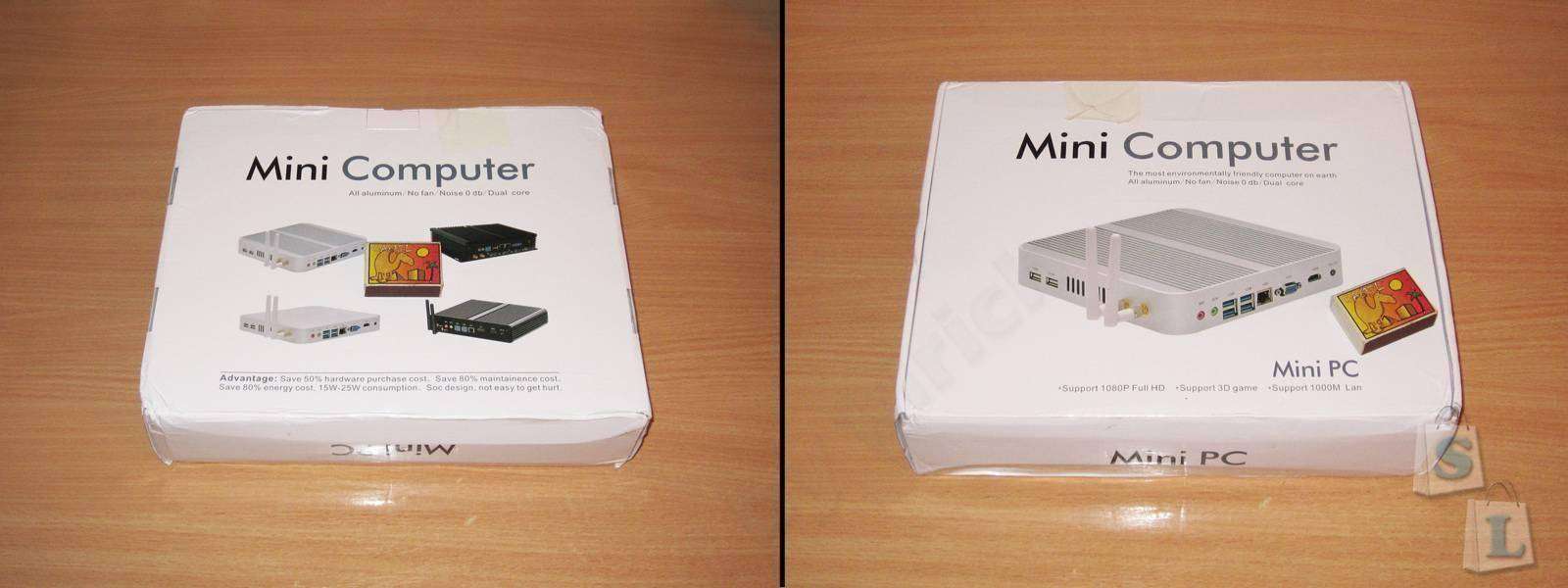
Все содержимое проложено вспененным материалом для защиты от повреждений, также у упаковки присутствует ручка для переноски, довольно удобная вещь, но бессмысленная в случае посылок из Китая.

Полный комплект выглядит таким образом:
1. Миникомпьютер HYSTOU FMP03
2. Блок питания + кабель питания
3. 2 WiFi антенны
4. Подставка для вертикальной установки
5. Крепеж
6. Инструкция
7. Диск с драйверами
8. Визитка производителя.

Немного подробнее о комплекте устройства.
1. Инструкция, очень общая и довольно унифицированная. Как по мне, то такое устройство покупает человек хоть с небольшим, но опытом и ему инструкция не нужна.
2. Диск с драйверами не фирменный, а записан на обычной «болванке», визитка, просто визитка.
3. Две антенны и крепеж в отдельном пакетике.
4. Подставка для вертикальной установки. Сама подставка нормальная, но белый цвет вносит заметную дисгармонию в общий вид устройства.

Блок питания и кабель с привычной нам вилкой питания, это плюс. Но кабель питания без заземления и с не очень распространенным разъемом для подключения кабеля к блоку питания.
Почему не поставили привычный «компьютерный» кабель, непонятно.

Блок питания внешне очень похож на какой то фирменный, но перемаркированный.
Выдают одинаковые наклейки с обеих сторон блока питания, да еще и почему то с надписью Моторола. Обычно используют только одну наклейку, нижнюю, зачем прилепили две?
Заявленные выходные параметры БП — 12 Вольт 3 Ампера.

Как вы понимаете, данный блок питания не смог уйти от разборки, так как я не привык доверять питание ответственных вещей непонятно чему. Но разборку я спрячу под спойлер.
Разборка и осмотр блока питания
Что я могу сказать сразу, разбирается блок питания очень плохо. Пластмасса немного мягкая и пружинит при ударах молотком. Но деваться ему было некуда и он сдался.

Я не знаю откуда этот блок питания изначально, но собран качественно.
В блоке питания присутствует все необходимые элементы нормального БП:
Термистор для ограничения пускового тока, входной помехоподавляющий фильтр, конденсаторы достаточной емкости, выходной фильтр.

Замечание было у меня только к фирме производителю конденсаторов. Как то напрягает меня название Глюксон, хотя к емкости и напряжению претензий нет, все отлично.
Что сильно удивило, конструкция корпуса и печатная плата предполагала установку стандартного компьютерного разъема с заземляющим контактом, но поставили обычный, загадка.

Печатная плата изготовлена хорошо, заслуженные 4 балла.

На этом фото я пытался показать что выходной кабель большого сечения в месте пайки, но видно плохо.
Выходной кабель действительно хороший, хотя и немного жесткий. Не могу вспомнить, но он мне напомнил кабели из каких то фирменных устройств, там как и здесь, кабель был не гладкий, а «в полосочку» вдоль всего кабеля.

В общем БП получает заслуженные 4 балла. 1 балл был снят за конденсаторы Глюксон и флюс на плате, в остальном никаких претензий.

Я не знаю откуда этот блок питания изначально, но собран качественно.
В блоке питания присутствует все необходимые элементы нормального БП:
Термистор для ограничения пускового тока, входной помехоподавляющий фильтр, конденсаторы достаточной емкости, выходной фильтр.

Замечание было у меня только к фирме производителю конденсаторов. Как то напрягает меня название Глюксон, хотя к емкости и напряжению претензий нет, все отлично.
Что сильно удивило, конструкция корпуса и печатная плата предполагала установку стандартного компьютерного разъема с заземляющим контактом, но поставили обычный, загадка.

Печатная плата изготовлена хорошо, заслуженные 4 балла.

На этом фото я пытался показать что выходной кабель большого сечения в месте пайки, но видно плохо.
Выходной кабель действительно хороший, хотя и немного жесткий. Не могу вспомнить, но он мне напомнил кабели из каких то фирменных устройств, там как и здесь, кабель был не гладкий, а «в полосочку» вдоль всего кабеля.

В общем БП получает заслуженные 4 балла. 1 балл был снят за конденсаторы Глюксон и флюс на плате, в остальном никаких претензий.
Вот и дошла очередь показать собственно сам предмет обзора.
Сверху была наклеена защитная пленка, габарит я бы не назвал маленьким, по крайней мере в сравнении с компьютерами, которые я обозревал до этого.

Кто то сейчас наверняка скажет, да это же «название фирмы производителя».
Да, так и есть. Скорее всего некая ОЭМ фирма производит такие компьютеры, а потом продает под разными торговыми марками.
Хотя нет, все обстоит еще проще, на компьютере нет никакой маркировки, вообще, только подписаны разъемы.
Заказываете такие коробочки у одной фирмы, картонные упаковки у другой, диски с драйверами пишете дома и вот новый бренд :)
В общем ситуация со многими вещами напоминает мне цитату из одного очень известного фильма:
«Георгий Иваныч, он же Гога, он же Гоша, он же Юрий, он же Гора, он же Жора» :)
Но выглядит однозначно классно. Я вообще приверженец минималистского дизайна, потому обеими руками за такой внешний вид. На передней панели только кнопка включения и небольшое отверстий для светодиода.
Корпус компьютера полностью изготовлен из алюминия, верхняя часть представляет собой большой массивный радиатор.


Как я писал выше, спереди находится кнопка включения (тоже металлическая) и небольшое отверстие.
На правой стенке находятся два USB 2.0 разъема, вентиляционные отверстия, а также разъемы для установки WiFi антенн.

Все остальные разъемы сосредоточены на задней панели.
1. Микрофонный вход.
2. Линейный выход звука
3. Четыре USB 3.0 разъема
4. Разъем Ethernet
5. VGA видеовыход
6. HDMI видеовыход
7. Вход питания 12 Вольт.

Все разъемы на одном фото.

Нижняя крышка даже была не прикручена. И правда, зачем, если все равно его надо открывать :)
Снизу также нет маркировки производителя, зато обнаружились отверстия для установки VESA крепления. К сожалению оно доступно только в виде опции, и где его купить я не в курсе.
Также снизу есть четыре резиновые ножки, относительно мягкие, а с учетом веса компьютера, практически не скользящие. Даже скорее вообще не скользящие, сдвинуть компьютер на столе очень тяжело.

В полностью собранном виде конструкция выглядит как то так.
Из минусов то, что в таком положении ребра радиатора располагаются горизонтально, что менее эффективно для охлаждения.

Но подставка сделана правильно. Снизу располагаются вентиляционные отверстия, но при установке компьютера на подставку еще остается расстояние от стола до отверстий.

Так как данный компьютер идет в варианте «конструктора», т.е. жесткий диск и память надо устанавливать самостоятельно, то без разборки здесь точно не обойтись. но естественно разбирать я его буду больше, чем необходимо просто для установки недостающих компонентов.
Снимаем нижнюю крышку. Места внутри больше, чем может показаться сначала, материнская плата очень маленького размера, но нестандартного формфактора.

Дальнейшее описание внутренностей я спрячу под спойлер, так как фотографий много.
Разборка и осмотр
Как я писал выше, плата маленькая, но разъемов много.

Кабели питания и интерфейсный приклеены кусочком матерчатого скотча. Приклеены крепко, но для установки диска их придется отклеить. Сделано это скорее всего затем, чтобы при транспортировке болтающиеся кабели на повредили элементы на плате.
Также есть еще две небольшие платки, одна с парой USB разъемов, вторая с кнопкой включения и светодиодами. правда зачем два светодиода, непонятно, особенно с учетом того, что ни один светодиод не попадает в отверстие. Я думаю что изначально кнопка была прозрачной и подсвечивалась при включении, но кнопку заменили, а светодиоды остались.

Внутри уже установлен WiFi модуль. Пожалуй это единственная предустановленная плата.
Но вся проблема в том, что модуль слабенький и кроме того он без Bluetooth, а мне надо как раз наоборот, WiFi даром не нужен, а вот Bluetooth нужен еще как. Скорее всего заменю модуль на какой то другой. Благо стоят они недорого, видел цены около 5-7 долларов.
Передняя панель подключается стандартными разъемами, все также как на обычных материнских платах. Хотя почему как, по сути это и есть обычная материнская плата, просто маленькая. Любопытно что разъем светодиодов промаркирован как HDD.

Для дальнейшей разборки я сначала отключаю все лишнее. Надо было выкрутить и антенные разъемы, но поленился, хотя потом их все равно выкрутил.

На плате есть еще разъемы, в том числе и не распаянные.
1. Разъем для подключения вентилятора, не запаян скорее всего из-за отсутствия SuperIO чипа.
2. Дополнительный разъем включения, дублирует основной.
3. Разъем питания и интерфейсный для подключения дисплея, к сожалению также отсутствует :(
Но что интересно, пассивные элементы припаяны, нет только самого разъема.
4. Разъем питания жесткого диска.
5. Разъем INVT, отсутствует, назначение неизвестно.
6. Два разъема SATA. К сожалению установлены ключом в одну сторону, позже покажу чем это плохо.
Слева выше виден разъем MiniPCIe, в нем была установлена карта WiFi.

Разъем питания, рядом с ним видно место для установки обычного четырехконтактного разъема по типу тех, которые ставят на материнских платах для дополнительного питания.
Кстати, разъем питания установлен очень качественный, штекер входит очень плотно и не болтается. Хотя ток потребления не очень большой, но все равно это хорошо.
Также были обнаружены два отсутствующих RS-232 разъема, ох как бы они мне были полезны :(

Вот мы и добрались до камня преткновения данных компьютеров.
В прошлом обзоре Onda M2 я упоминал о дефекте, присущем компьютерам типа обозреваемого.
Дело в том, что прижим процессоре к радиатору обеспечен жесткостью материнской платы. Говоря упрощенно, плата установлена на стойки, которые чуть короче, чем надо. Плата изгибается и прижимает процессор.
Чем плох такой вариант.
В случае частых включений/выключений происходят тепловые расширения/сжатия платы, иногда приводящие к отрыву процессора от платы или микротрещинам в дорожках платы.
Компьютеры, включенные постоянно, подвержены такой проблеме гораздо меньше.
Я измерил примерно изгиб платы и он составил около 1мм, вернее середина платы выше чем боковые на 1мм. По большому счету это не так страшно, наверняка многие компьютерщики видели, как иногда тяжелый компьютерный кулер деформирует материнскую плату и при этом она нормально работает. Но и хорошего ничего про это не скажешь, посмотрим что под платой.

А под платой находится алюминиевая пластинка и тонкая медная. Между алюминиевой и медной нанесена термопаста.
Процессор ложится на эту пластинку и дальше тепло передается на алюминиевую крышку корпуса. Решение простое, но работает. Конечно лучше было применить просто толстую медную пластинку, но производитель решил немного сэкономить.
Неожиданным оказалось то, что тепло отводится не только от процессора, а и от дросселей системы питания процессора, это большой плюс.
Дело в том, что энтузиасты часто в стремлении сделать свой компьютер бесшумным, убирают все вентиляторы из корпуса, или оставляют только один сзади корпуса.
Установив большой радиатор на процессоре и видеокарте они частенько забывают, что в компьютере греются не только эти компоненты, греется все. И после этого частенько начинаются проблемы с инвертором питания, так как в обычной работе он обдувается вентилятором процессора. Здесь же сделали правильно, тепло от силовых дросселей отводится на корпус, т.е. радиатор.

Пластинки теплораспределителя поближе.
На фото можно заметить две стойки справа и отверстие слева внизу. Скорее всего изначально планировалось прижимать процессор в трех точках, максимально близких к нему, это решение более правильное, так как позволяет меньше деформировать плату. Но увы, отверстие есть, но стойки нет, а самое плохое то, что нет отверстия в материнской плате :(
По хорошему можно оставить и так, деформация есть, но еще терпимая, но если есть возможность, то можно добавить шайбы для увеличения высоты стоек, а процессор прижать при помощи нижней крышки через эластичную проставку. Решение простое, но довольно эффективное. Для более сложного варианте потребовалось бы изготовить специальную рамку, по типу тех, что применяют на «взрослых» материнских платах.

Ради интереса взвесил корпус без нижней крышки и материнской платы, правда с платой USB разъемов и передней панели. Вес около 960 грамм, фактически это вес алюминиевого радиатора. С учетом того что процессор рассеивает до 10 Ватт, это довольно хорошо.

Материнская плата снизу. Здесь разработчики допустили вторую ошибку, расположив процессор не поперек платы, а вдоль. Если развернуть процессор на 90 градусов, то теплоотвод останется прежним, а усилие на излом уменьшится.
В остальном плата сделана красиво, нет мест где «яблоку негде упасть», радиоэлементы расположены свободно.

Часть внутренних разъемов расширения.
Слева расположен разъем для подключения звуковых разъемов на передней панели, но этот разъем не используется. Затем идет два парных разъема для подключения USB, т.е. при желании можно увеличить количество USB разъемов с 6 до 8 штук.
Остальные разъемы я описал выше.

Процессор. А если быть уж совсем корректным, то SoC — Система на чипе. Раньше компьютер состоял из трех основных микросхем, процессора и двух мостов, северного и южного.
Сейчас же все это засунули в один большой элемент, добавив туда еще и видеокарту.
На процессор нанесена теплопроводящая паста непонятного происхождения. Я как привык, стер эту пасту и нанес привычную мне КПТ-19, но эксперимент показал, что я получил температуру на 1-2 градуса выше чем с родной. Пособирав «по сусекам» остатки родной пасты, я вернул температуру на прежний уровень. Так что паста не так плоха, как кажется, можно не менять.

Узел питания процессора, да и просто фото вида печатной платы. Качество хорошее, претензий нет.
Уже в процессе подготовки обзора я заметил на этом фото большой залуженный участок, на противоположной стороне платы в этом месте находится наклейка.
Так что идея с добавлением стойки не так и далека, вот только отверстие находится чуть дальше, чем отверстие с резьбой в крышке, но не думаю что это проблема, зато можно сделать более правильно.

Для питания процессора используется трехфазный преобразователь, что для 10 Ватт потребляемой мощности выглядит очень неплохо.
Что интересно, в компьютере отсутствуют обычные алюминиевые конденсаторы, производитель решил вообще применить танталовые. В обычных компьютерах на упаковке раньше специально большими буквами писали — Установлены твердотельные конденсаторы. Здесь решение не хуже, но при этом тишина.

Иногда встречал вопрос, зачем столько фотографий непонятных деталей.
Так как я сам ремонтник, то детальные фотографии могут помочь в ремонте, потому такие фото я выкладываю больше для людей, которые могут столкнуться с трудностями идентификации вышедших из строя компонентов.
1, 2. На плате разбросано довольно большое количество мелких понижающих преобразователей, мне даже кажется, что их больше чем остальных микросхем.
mp1586, пара uP0104S
3. А это уже не ШИМ контроллер, RTL8111E, Gigabit Ethernet чип, подключен к шине PCI-E.
4. Ну вот, опять ШИМ контроллер, uP0104S, правда здесь еще две простые логические микросхемы рядом, что непривычно в современном компьютере.
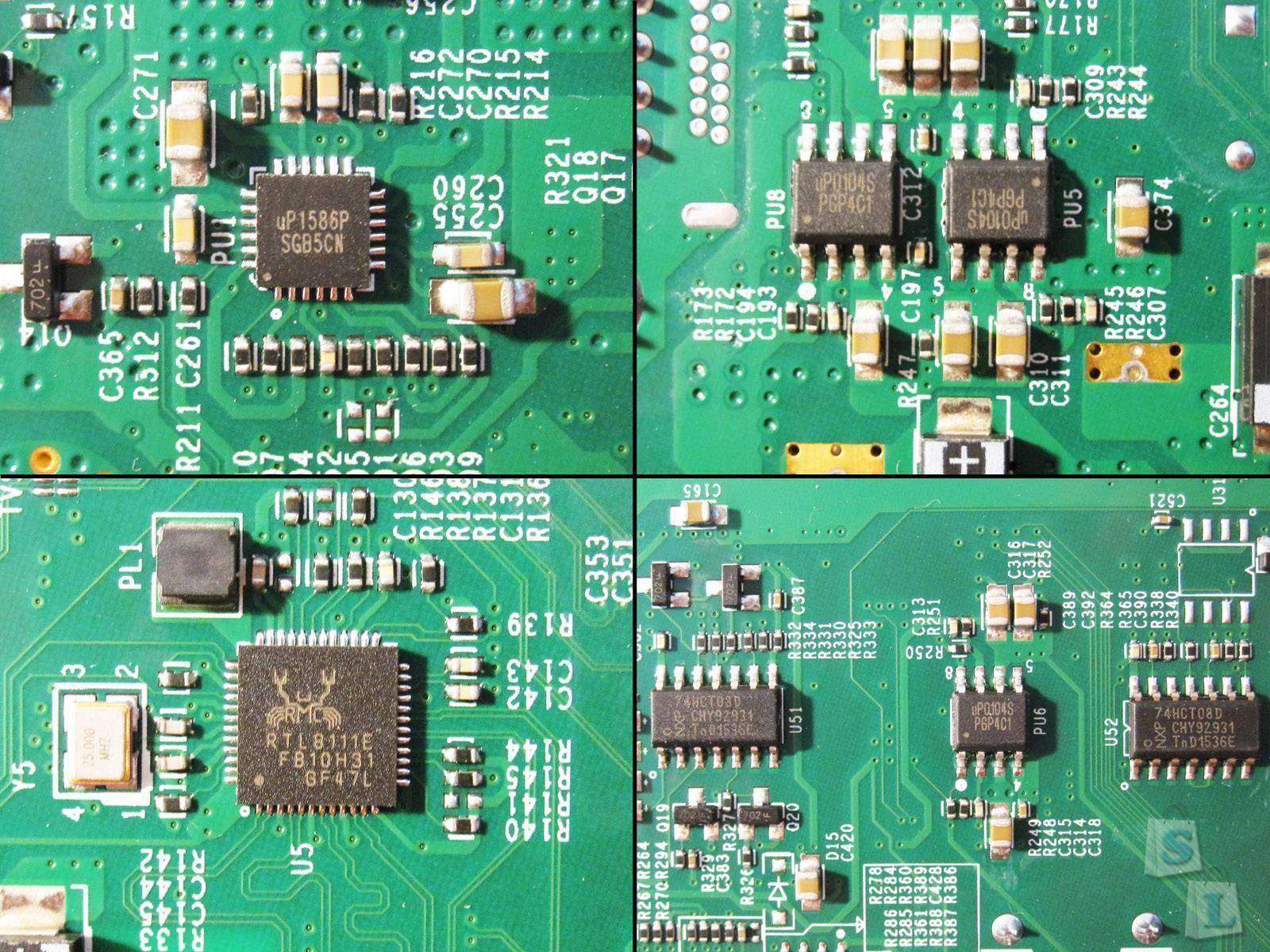
Выше я написал что много ШИМ контроллеров, с обратной стороны находится их «обвязка», дроссели и полевые транзисторы. Пара дросселей заклеена бумажной этикеткой, думал снять, но эти дроссели даже под большой нагрузкой не горячие.

1. Микросхема BIOS и непонятный чип рядом. Также слева видны полевые транзисторы, скорее всего коммутирующие входное питание.
2. А вот здесь я немного удивился. На фото чип CH7517. Судя по описанию это DisplayPort to VGA Converter. Т.е. VGA видеовыход здесь, на самом деле изначально DisplayPort.
3. В звуковом канале используется ALC892.
4. Снова ШИМ контроллер uP0104S

Выше я писал, что на плате есть места под установку разъемов для подключения RS-232 интерфейса.
К сожалению это только места под них, так как снизу отсутствуют микросхемы преобразователей уровней TTL-RS232, а сверху нет SuperIO чипа.
В принципе можно все это добавить и запустить, так как при детальном исследовании настроек BIOS стало известно что здесь должен был быть установлен чип IT8728F. Так что при желании можно попробовать получить и пару таких разъемов, а заодно и управление вентилятором.
Все пассивные элементы установлены, не хватает только чипа.
Вообще занятная экономия, не припаять чип, но припаять все остальное.

Когда я только открыл компьютер, то очень обрадовался наличию двух SATA разъемов.
Но использовать их оба трудно, так как разъемы установлены с ключом в одну и туже сторону.
Прямые разъемы не влазят по высоте, на фото видно что расстояние между линейкой и разъемом всего несколько миллиметров, которые занимает крышка, так как она утоплена в корпус. Угловой разъем использовать не получится, так как большинство распространенных разъемов имеют вывод кабеля в ту же сторону что и комплектный, а значит надо искать «зеркальный» кабель.
Такие кабели есть, и насколько я понял, они называются — SATA кабель с выводом кабеля на 270 градусов, т.е в противоположную сторону, но гораздо менее доступны.

Собираем все обратно в кучку. При этом я сделал несколько вещей.
1. Убрал разъемы для подключения WiFi антенн вместе с модулем, так как смысла в нем пока не вижу.
2. Упорядочил кабели внутри корпуса.
3. Отломал кусок материнской платы :)
По длинной стороне платы идет тонкая полоска, подготовленная под выламывание. Дело в том, что я хочу поставить два жестких диска, а вернее SSD+HDD. Высота позволяет, но плата мешает их установке, потому эта полоска была удалена.

Что можно сказать по поводу внутреннего устройства, опять 4 балла. Плата изготовлена довольно неплохо, да и в общем произвела приятное впечатление, но один балл был снят за не очень удачную конструкцию прижима процессора к радиатору.

Кабели питания и интерфейсный приклеены кусочком матерчатого скотча. Приклеены крепко, но для установки диска их придется отклеить. Сделано это скорее всего затем, чтобы при транспортировке болтающиеся кабели на повредили элементы на плате.
Также есть еще две небольшие платки, одна с парой USB разъемов, вторая с кнопкой включения и светодиодами. правда зачем два светодиода, непонятно, особенно с учетом того, что ни один светодиод не попадает в отверстие. Я думаю что изначально кнопка была прозрачной и подсвечивалась при включении, но кнопку заменили, а светодиоды остались.

Внутри уже установлен WiFi модуль. Пожалуй это единственная предустановленная плата.
Но вся проблема в том, что модуль слабенький и кроме того он без Bluetooth, а мне надо как раз наоборот, WiFi даром не нужен, а вот Bluetooth нужен еще как. Скорее всего заменю модуль на какой то другой. Благо стоят они недорого, видел цены около 5-7 долларов.
Передняя панель подключается стандартными разъемами, все также как на обычных материнских платах. Хотя почему как, по сути это и есть обычная материнская плата, просто маленькая. Любопытно что разъем светодиодов промаркирован как HDD.

Для дальнейшей разборки я сначала отключаю все лишнее. Надо было выкрутить и антенные разъемы, но поленился, хотя потом их все равно выкрутил.

На плате есть еще разъемы, в том числе и не распаянные.
1. Разъем для подключения вентилятора, не запаян скорее всего из-за отсутствия SuperIO чипа.
2. Дополнительный разъем включения, дублирует основной.
3. Разъем питания и интерфейсный для подключения дисплея, к сожалению также отсутствует :(
Но что интересно, пассивные элементы припаяны, нет только самого разъема.
4. Разъем питания жесткого диска.
5. Разъем INVT, отсутствует, назначение неизвестно.
6. Два разъема SATA. К сожалению установлены ключом в одну сторону, позже покажу чем это плохо.
Слева выше виден разъем MiniPCIe, в нем была установлена карта WiFi.

Разъем питания, рядом с ним видно место для установки обычного четырехконтактного разъема по типу тех, которые ставят на материнских платах для дополнительного питания.
Кстати, разъем питания установлен очень качественный, штекер входит очень плотно и не болтается. Хотя ток потребления не очень большой, но все равно это хорошо.
Также были обнаружены два отсутствующих RS-232 разъема, ох как бы они мне были полезны :(

Вот мы и добрались до камня преткновения данных компьютеров.
В прошлом обзоре Onda M2 я упоминал о дефекте, присущем компьютерам типа обозреваемого.
Дело в том, что прижим процессоре к радиатору обеспечен жесткостью материнской платы. Говоря упрощенно, плата установлена на стойки, которые чуть короче, чем надо. Плата изгибается и прижимает процессор.
Чем плох такой вариант.
В случае частых включений/выключений происходят тепловые расширения/сжатия платы, иногда приводящие к отрыву процессора от платы или микротрещинам в дорожках платы.
Компьютеры, включенные постоянно, подвержены такой проблеме гораздо меньше.
Я измерил примерно изгиб платы и он составил около 1мм, вернее середина платы выше чем боковые на 1мм. По большому счету это не так страшно, наверняка многие компьютерщики видели, как иногда тяжелый компьютерный кулер деформирует материнскую плату и при этом она нормально работает. Но и хорошего ничего про это не скажешь, посмотрим что под платой.

А под платой находится алюминиевая пластинка и тонкая медная. Между алюминиевой и медной нанесена термопаста.
Процессор ложится на эту пластинку и дальше тепло передается на алюминиевую крышку корпуса. Решение простое, но работает. Конечно лучше было применить просто толстую медную пластинку, но производитель решил немного сэкономить.
Неожиданным оказалось то, что тепло отводится не только от процессора, а и от дросселей системы питания процессора, это большой плюс.
Дело в том, что энтузиасты часто в стремлении сделать свой компьютер бесшумным, убирают все вентиляторы из корпуса, или оставляют только один сзади корпуса.
Установив большой радиатор на процессоре и видеокарте они частенько забывают, что в компьютере греются не только эти компоненты, греется все. И после этого частенько начинаются проблемы с инвертором питания, так как в обычной работе он обдувается вентилятором процессора. Здесь же сделали правильно, тепло от силовых дросселей отводится на корпус, т.е. радиатор.

Пластинки теплораспределителя поближе.
На фото можно заметить две стойки справа и отверстие слева внизу. Скорее всего изначально планировалось прижимать процессор в трех точках, максимально близких к нему, это решение более правильное, так как позволяет меньше деформировать плату. Но увы, отверстие есть, но стойки нет, а самое плохое то, что нет отверстия в материнской плате :(
По хорошему можно оставить и так, деформация есть, но еще терпимая, но если есть возможность, то можно добавить шайбы для увеличения высоты стоек, а процессор прижать при помощи нижней крышки через эластичную проставку. Решение простое, но довольно эффективное. Для более сложного варианте потребовалось бы изготовить специальную рамку, по типу тех, что применяют на «взрослых» материнских платах.

Ради интереса взвесил корпус без нижней крышки и материнской платы, правда с платой USB разъемов и передней панели. Вес около 960 грамм, фактически это вес алюминиевого радиатора. С учетом того что процессор рассеивает до 10 Ватт, это довольно хорошо.

Материнская плата снизу. Здесь разработчики допустили вторую ошибку, расположив процессор не поперек платы, а вдоль. Если развернуть процессор на 90 градусов, то теплоотвод останется прежним, а усилие на излом уменьшится.
В остальном плата сделана красиво, нет мест где «яблоку негде упасть», радиоэлементы расположены свободно.

Часть внутренних разъемов расширения.
Слева расположен разъем для подключения звуковых разъемов на передней панели, но этот разъем не используется. Затем идет два парных разъема для подключения USB, т.е. при желании можно увеличить количество USB разъемов с 6 до 8 штук.
Остальные разъемы я описал выше.

Процессор. А если быть уж совсем корректным, то SoC — Система на чипе. Раньше компьютер состоял из трех основных микросхем, процессора и двух мостов, северного и южного.
Сейчас же все это засунули в один большой элемент, добавив туда еще и видеокарту.
На процессор нанесена теплопроводящая паста непонятного происхождения. Я как привык, стер эту пасту и нанес привычную мне КПТ-19, но эксперимент показал, что я получил температуру на 1-2 градуса выше чем с родной. Пособирав «по сусекам» остатки родной пасты, я вернул температуру на прежний уровень. Так что паста не так плоха, как кажется, можно не менять.

Узел питания процессора, да и просто фото вида печатной платы. Качество хорошее, претензий нет.
Уже в процессе подготовки обзора я заметил на этом фото большой залуженный участок, на противоположной стороне платы в этом месте находится наклейка.
Так что идея с добавлением стойки не так и далека, вот только отверстие находится чуть дальше, чем отверстие с резьбой в крышке, но не думаю что это проблема, зато можно сделать более правильно.

Для питания процессора используется трехфазный преобразователь, что для 10 Ватт потребляемой мощности выглядит очень неплохо.
Что интересно, в компьютере отсутствуют обычные алюминиевые конденсаторы, производитель решил вообще применить танталовые. В обычных компьютерах на упаковке раньше специально большими буквами писали — Установлены твердотельные конденсаторы. Здесь решение не хуже, но при этом тишина.

Иногда встречал вопрос, зачем столько фотографий непонятных деталей.
Так как я сам ремонтник, то детальные фотографии могут помочь в ремонте, потому такие фото я выкладываю больше для людей, которые могут столкнуться с трудностями идентификации вышедших из строя компонентов.
1, 2. На плате разбросано довольно большое количество мелких понижающих преобразователей, мне даже кажется, что их больше чем остальных микросхем.
mp1586, пара uP0104S
3. А это уже не ШИМ контроллер, RTL8111E, Gigabit Ethernet чип, подключен к шине PCI-E.
4. Ну вот, опять ШИМ контроллер, uP0104S, правда здесь еще две простые логические микросхемы рядом, что непривычно в современном компьютере.
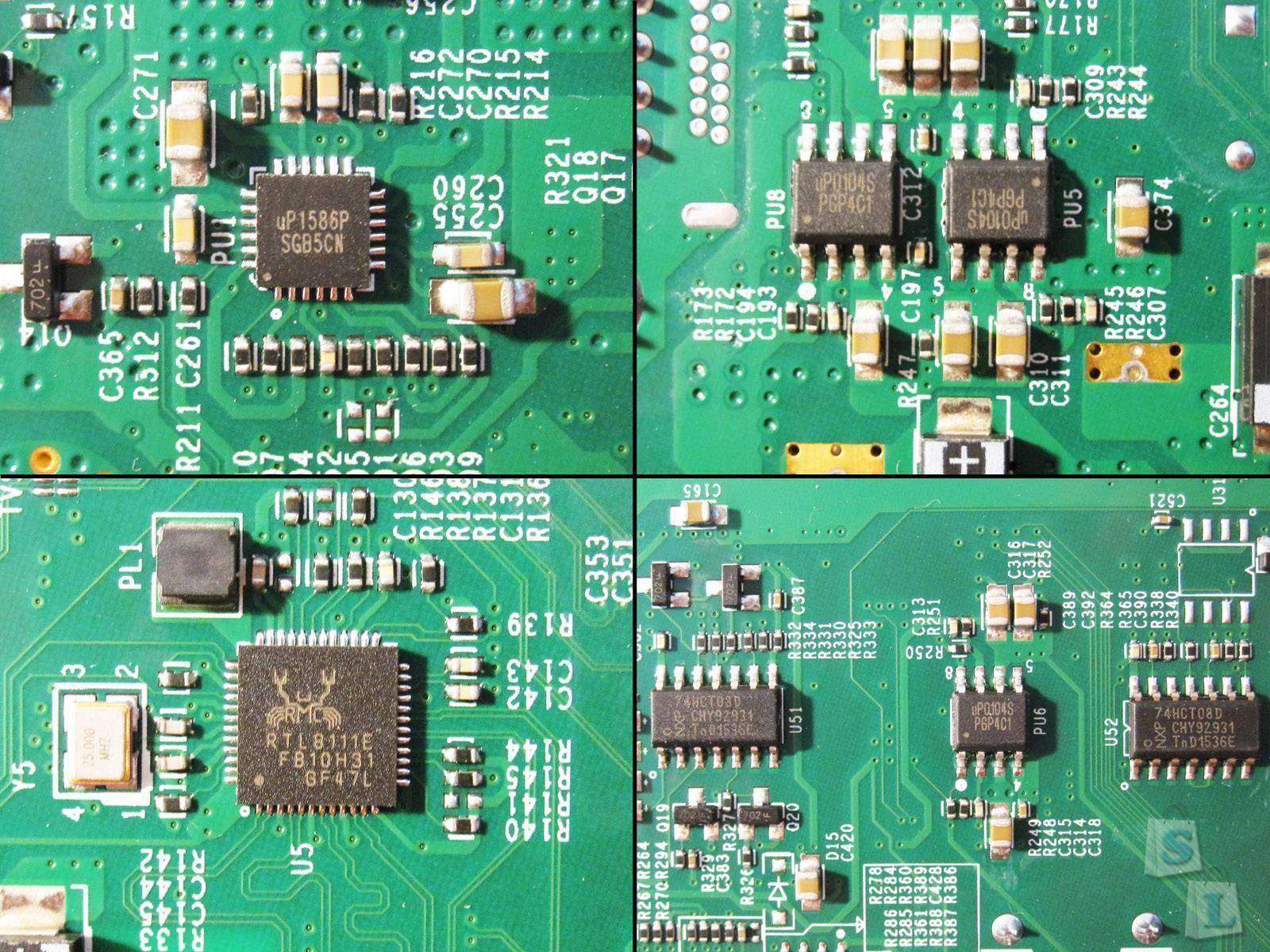
Выше я написал что много ШИМ контроллеров, с обратной стороны находится их «обвязка», дроссели и полевые транзисторы. Пара дросселей заклеена бумажной этикеткой, думал снять, но эти дроссели даже под большой нагрузкой не горячие.

1. Микросхема BIOS и непонятный чип рядом. Также слева видны полевые транзисторы, скорее всего коммутирующие входное питание.
2. А вот здесь я немного удивился. На фото чип CH7517. Судя по описанию это DisplayPort to VGA Converter. Т.е. VGA видеовыход здесь, на самом деле изначально DisplayPort.
3. В звуковом канале используется ALC892.
4. Снова ШИМ контроллер uP0104S

Выше я писал, что на плате есть места под установку разъемов для подключения RS-232 интерфейса.
К сожалению это только места под них, так как снизу отсутствуют микросхемы преобразователей уровней TTL-RS232, а сверху нет SuperIO чипа.
В принципе можно все это добавить и запустить, так как при детальном исследовании настроек BIOS стало известно что здесь должен был быть установлен чип IT8728F. Так что при желании можно попробовать получить и пару таких разъемов, а заодно и управление вентилятором.
Все пассивные элементы установлены, не хватает только чипа.
Вообще занятная экономия, не припаять чип, но припаять все остальное.

Когда я только открыл компьютер, то очень обрадовался наличию двух SATA разъемов.
Но использовать их оба трудно, так как разъемы установлены с ключом в одну и туже сторону.
Прямые разъемы не влазят по высоте, на фото видно что расстояние между линейкой и разъемом всего несколько миллиметров, которые занимает крышка, так как она утоплена в корпус. Угловой разъем использовать не получится, так как большинство распространенных разъемов имеют вывод кабеля в ту же сторону что и комплектный, а значит надо искать «зеркальный» кабель.
Такие кабели есть, и насколько я понял, они называются — SATA кабель с выводом кабеля на 270 градусов, т.е в противоположную сторону, но гораздо менее доступны.

Собираем все обратно в кучку. При этом я сделал несколько вещей.
1. Убрал разъемы для подключения WiFi антенн вместе с модулем, так как смысла в нем пока не вижу.
2. Упорядочил кабели внутри корпуса.
3. Отломал кусок материнской платы :)
По длинной стороне платы идет тонкая полоска, подготовленная под выламывание. Дело в том, что я хочу поставить два жестких диска, а вернее SSD+HDD. Высота позволяет, но плата мешает их установке, потому эта полоска была удалена.

Что можно сказать по поводу внутреннего устройства, опять 4 балла. Плата изготовлена довольно неплохо, да и в общем произвела приятное впечатление, но один балл был снят за не очень удачную конструкцию прижима процессора к радиатору.
Перед дальнейшей сборкой и тестами я хочу уделить некоторое внимание настройкам BIOS данного компьютера.
Для начала общая информация. Дата выпуска BIOS очень свежая, начало марта этого года, что при условии отсутствии обновлений очень неплохо.

Остальные пункты настроек, с короткими описаниями, под спойлером.
BIOS компьютера
Чтобы не перегружать обзор фотографиями, я их компоновал по четыре, увеличенное изображение доступно по клику на картинке.
Удивил пункт в настройках, что подключено к определенному порту, SSD или HDD. Раньше такая настройка не попадалась.
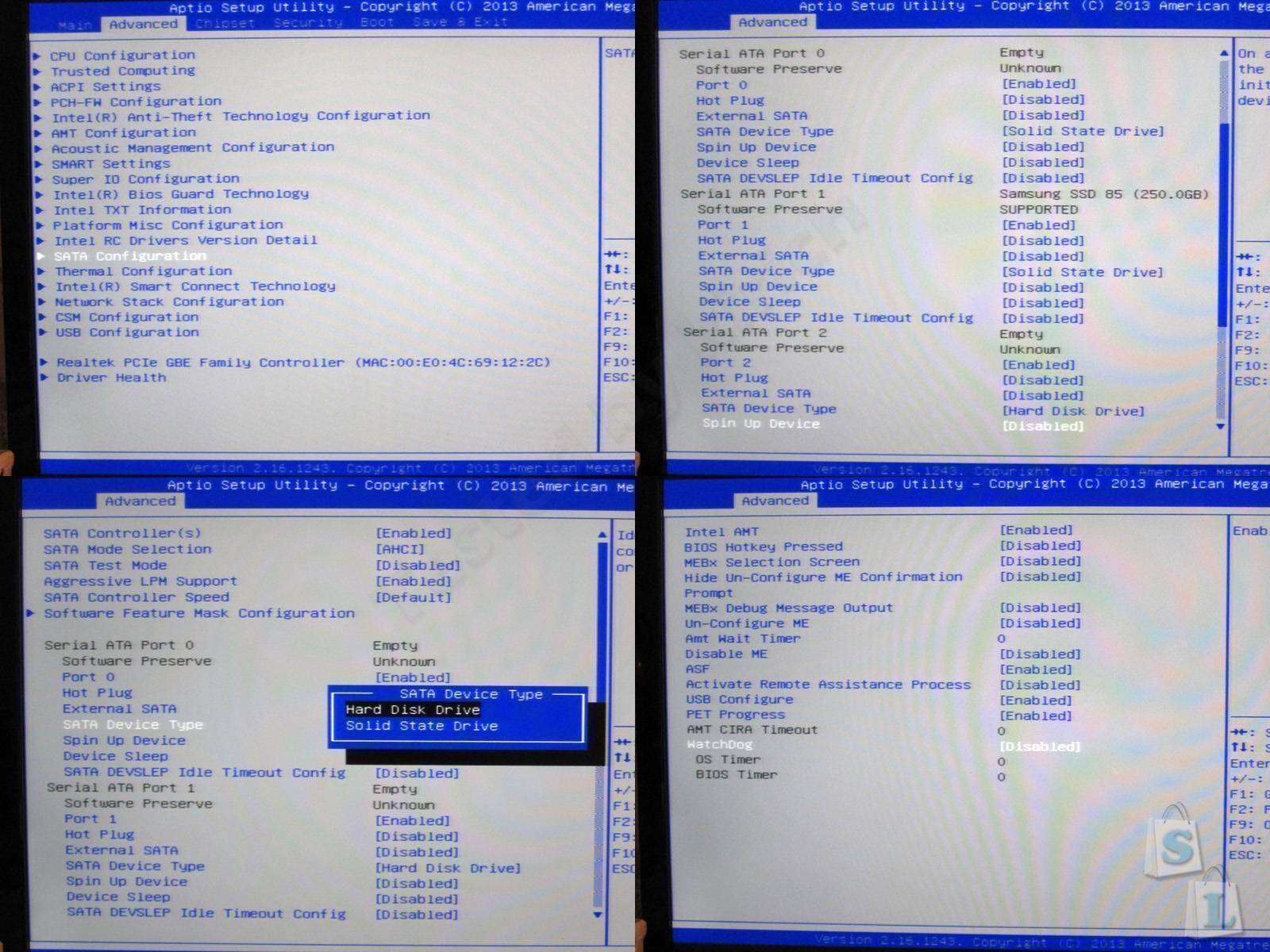
Здесь я узнал какой SuperIO чип планировал применить производитель. Доступны настройки COM портов, потому думаю что можно и доработать.
Также здесь нашел еще один интересный пункт, Настройка троттлинга памяти при перегреве, раньше я такого тоже не видел.
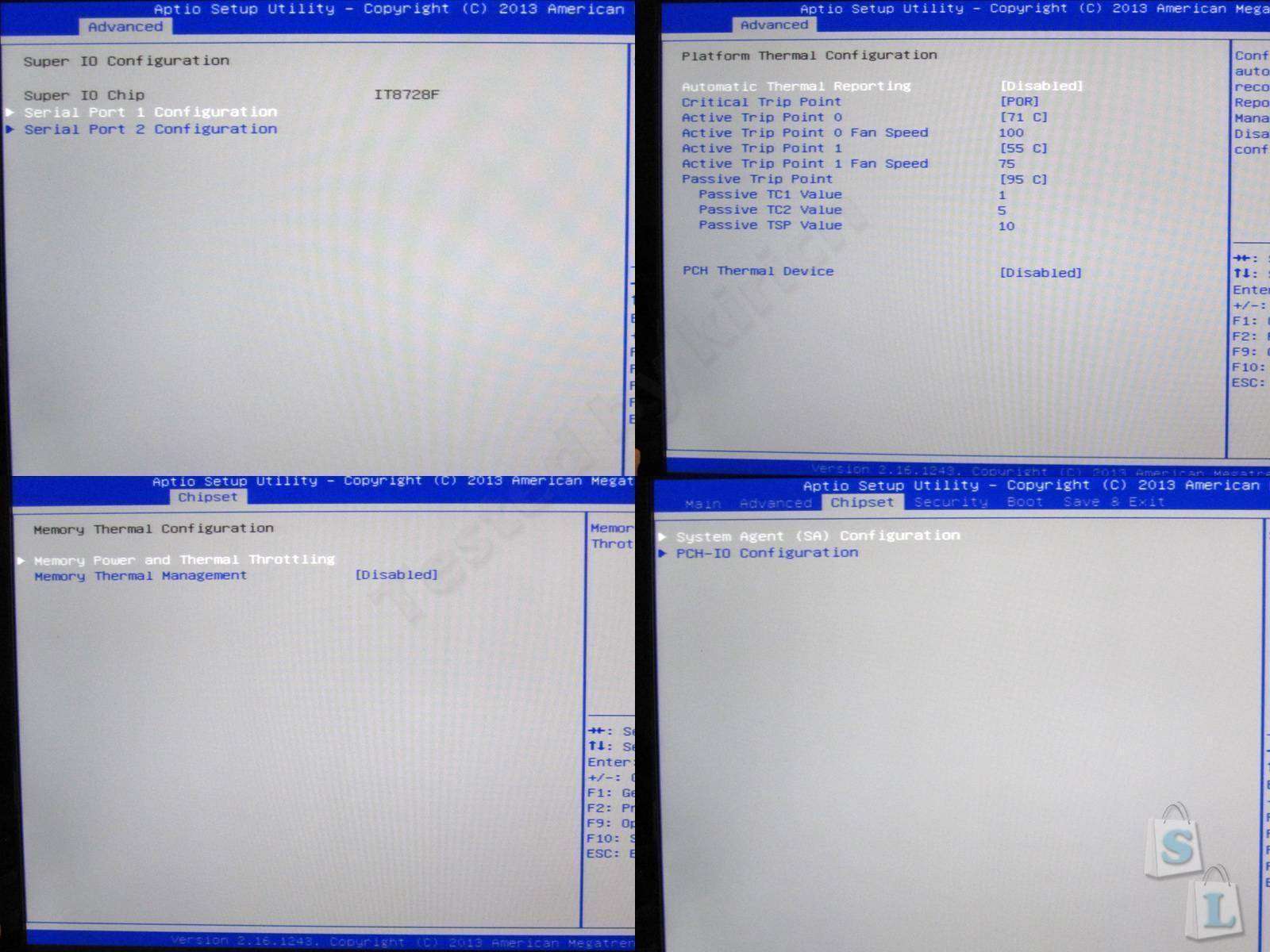
Где то в глубине настроек обнаружилась настройка реакции на подачу питания, удобно для организации мини сервера.

Варианты выбора устройства для загрузки.
Кстати, обнаружилась некоторая тонкость. Если применить настройки и перезагрузить устройство из BIOS, то компьютер не стартует, надо выключить кнопкой, а потом опять включить.
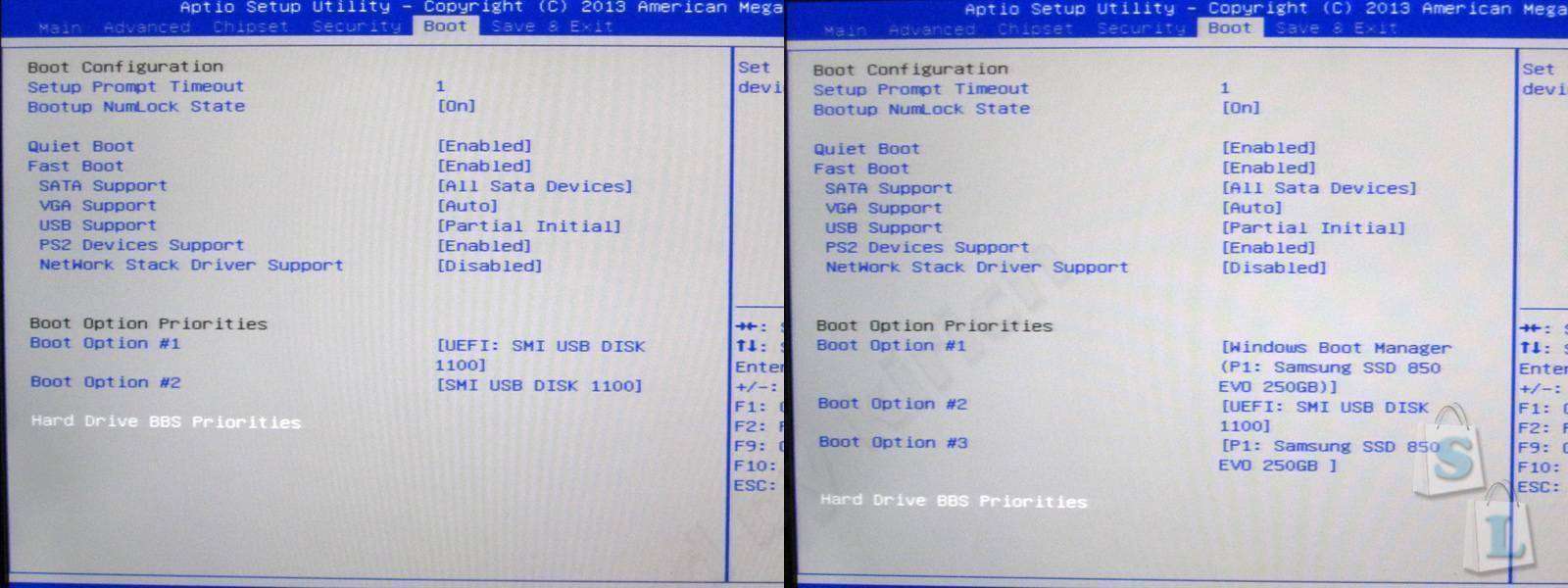
BIOS понравился обилием разнообразных настроек, здесь я поставлю 5, вопросов нет.
Удивил пункт в настройках, что подключено к определенному порту, SSD или HDD. Раньше такая настройка не попадалась.
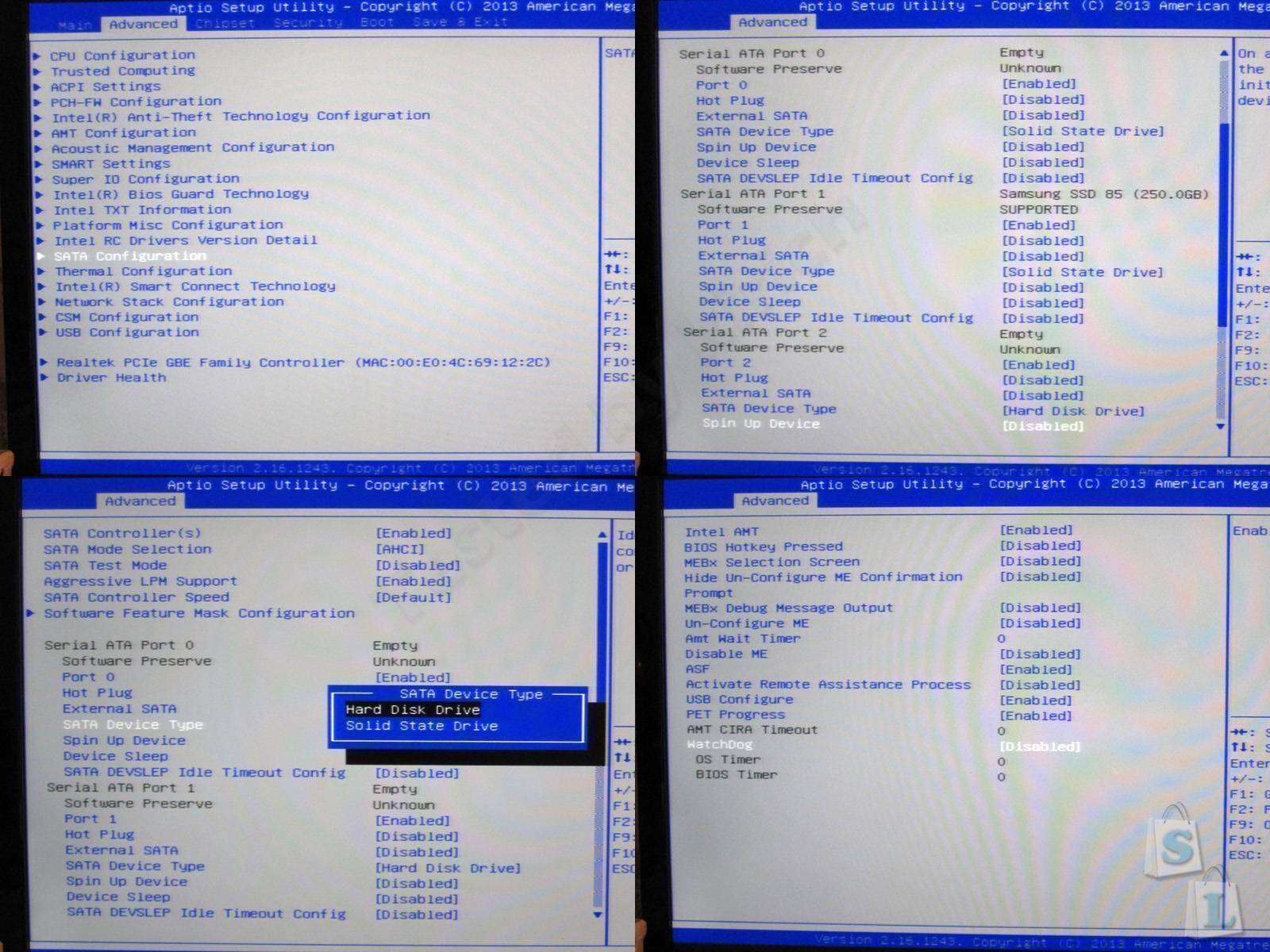
Здесь я узнал какой SuperIO чип планировал применить производитель. Доступны настройки COM портов, потому думаю что можно и доработать.
Также здесь нашел еще один интересный пункт, Настройка троттлинга памяти при перегреве, раньше я такого тоже не видел.
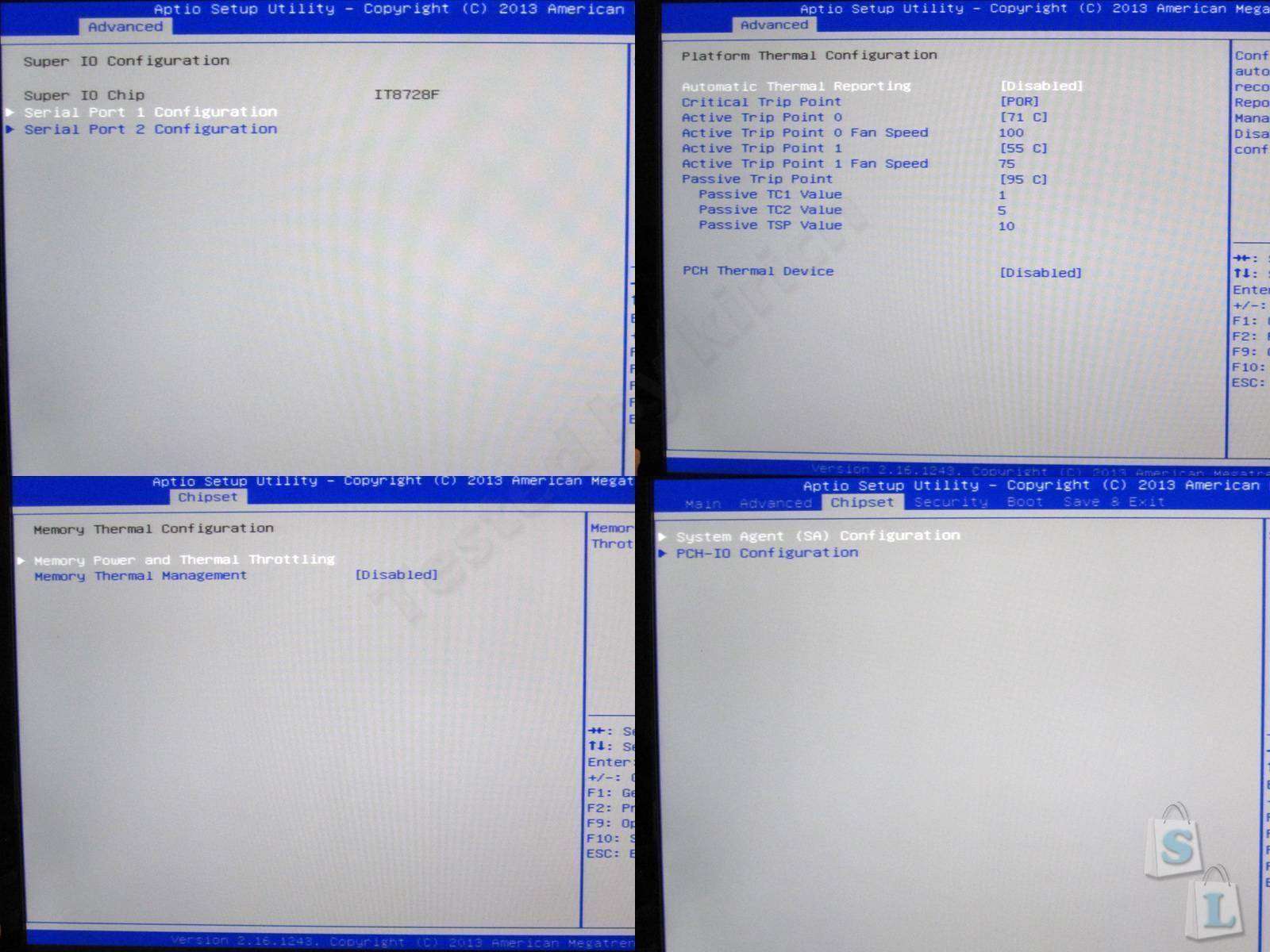
Где то в глубине настроек обнаружилась настройка реакции на подачу питания, удобно для организации мини сервера.

Варианты выбора устройства для загрузки.
Кстати, обнаружилась некоторая тонкость. Если применить настройки и перезагрузить устройство из BIOS, то компьютер не стартует, надо выключить кнопкой, а потом опять включить.
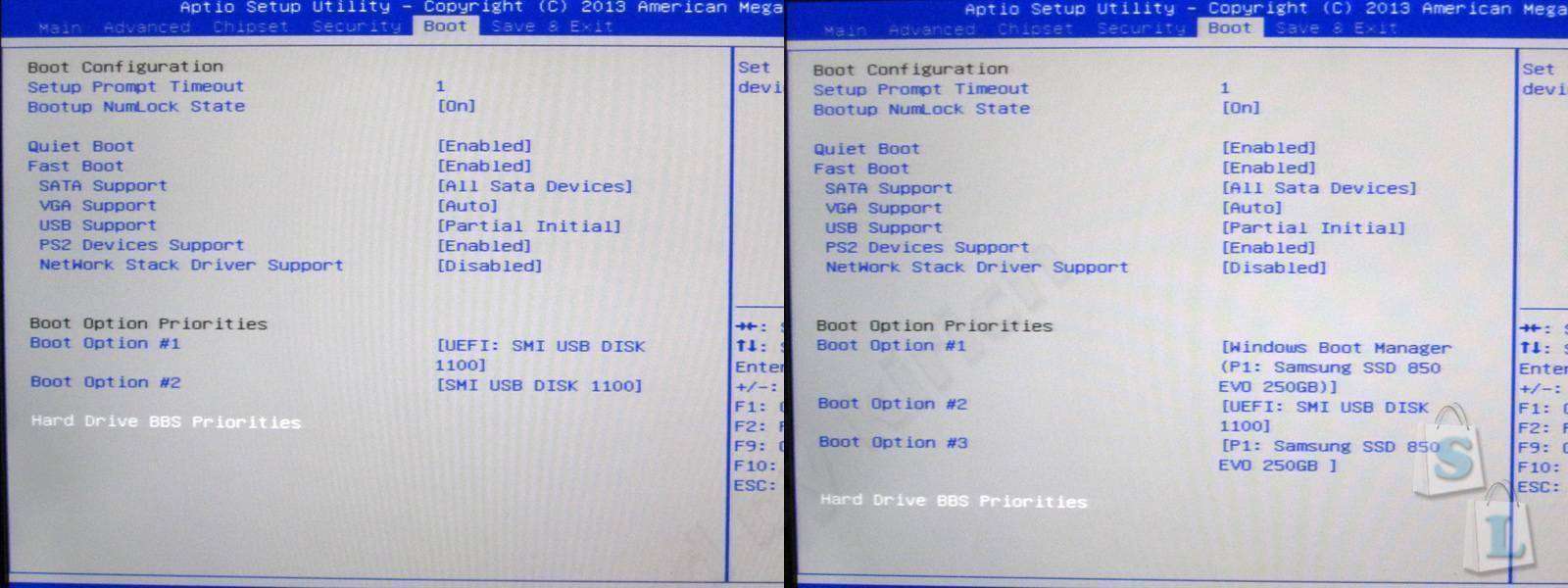
BIOS понравился обилием разнообразных настроек, здесь я поставлю 5, вопросов нет.
С осмотром закончили, можно перейти к делу.
Для дальнейших тестов я использовал твердотельный диск из моего обзора, собственно для этого компьютера он и брался.
Также я проверял с использованием обычного жесткого диска и специально купленной планки памяти. Хотел сначала купить память в Китае, но передумал, проще это сделать у нас.

Первый тест — энергопотребление.
Так как компьютер изначально планировался не только тихий, а и с малым потреблением, то тест довольно интересный.
Сначала проверка в режиме рабочего стола. Я компьютер никогда не выключаю, но так как работаю за ним не всегда, то интересно было, сколько он потребляет в этом режиме.
С твердотельным диском около 12 Ватт, с обычным на 2 Ватта больше, что в принципе предсказуемо, твердотельный диск в режиме простоя потребляет очень мало, в отличие от обычного.

Максимальная потребляемая мощность, которую я зарегистрировал, составила 35 Ватт.
Потребление во всех случаях общее, вместе с блоком питания. Кроме того это мощность с учетом обычного жесткого диска и подключенного WiFi (тесты проводил еще до разборки), что на мой взгляд очень хорошо.
На втором фото загадочная плата передней панели, где видно, что светодиоды светят куда угодно, только не туда, куда надо :)

Дальше я буду приводить иногда сравнение со своим старым компьютером, и первым будет идти потребляемая мощность.
У меня вышло —
1. В состоянии покоя.
2. При максимальной загрузке процессора
3. Во время теста 3Dmark
4. Пиковая за все время тестов

Для окончательной сборки дали немного крепежа, но несколько оригинально.
Дали четыре коротких винтика, три длинных и один вообще другого диаметра. Три коротких я использовал для жесткого диска (причем шли они тяжело).


Три длинных и один короткий, для сборки корпуса.
Не понравилось то, что диск прижимается к нижней крышке, закрывая вентиляционные отверстия.
Надо будет поставить винты длиннее и добавить прокладки. кроме того есть мысль поставить сверху дополнительно жесткий диск, ну как только найду подходящий SATA кабель :)
Кстати, для этой операции я и выломал полоску текстолита.
Хотя наверное лучше ближе к крышке поставить жесткий диск, а над ним уже SSD.

Вот теперь можно перейти к осмотру программной части и тестам.
Для начала информация, полученная из CPU-Z.
Поиск по данным о материнской плате не дал мне ничего, где и кем сделана, непонятно.
Дата выпуска BIOS совпадает с данными в самом BIOS.
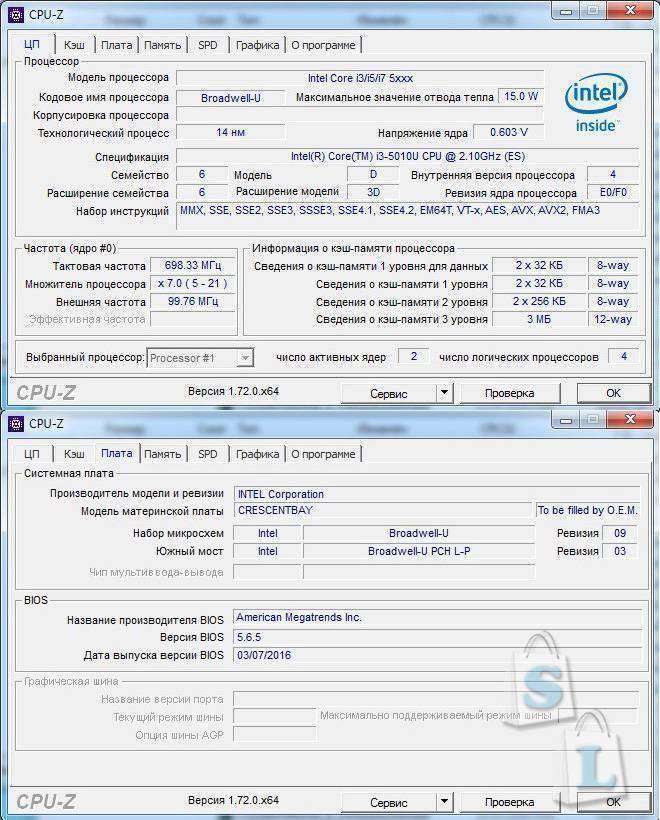
Память работает на своих 1600МГц. видео HD 5500.
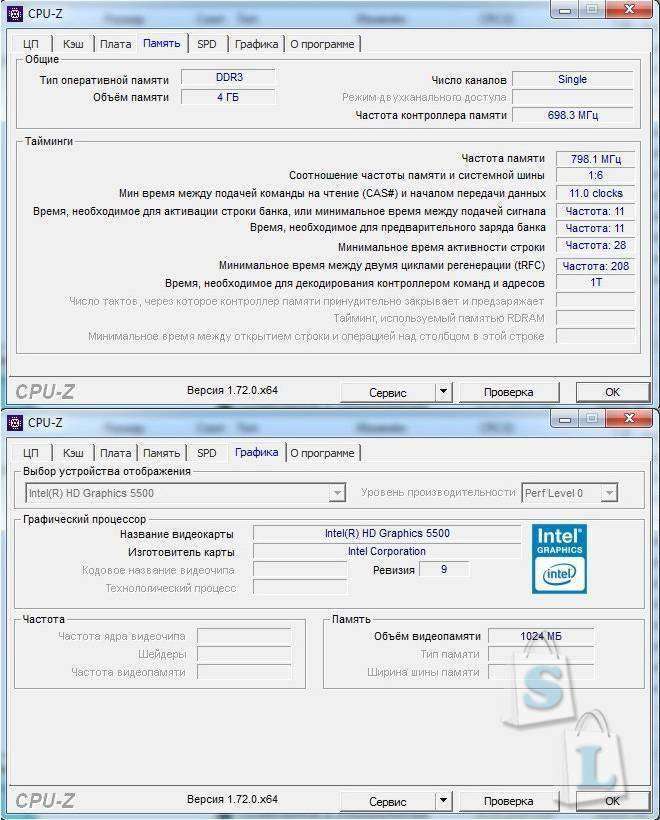
А вот Аида почему то несогласна с датой выпуска BIOS и считает что выпущен он 21 апреля 2014 года, странно.
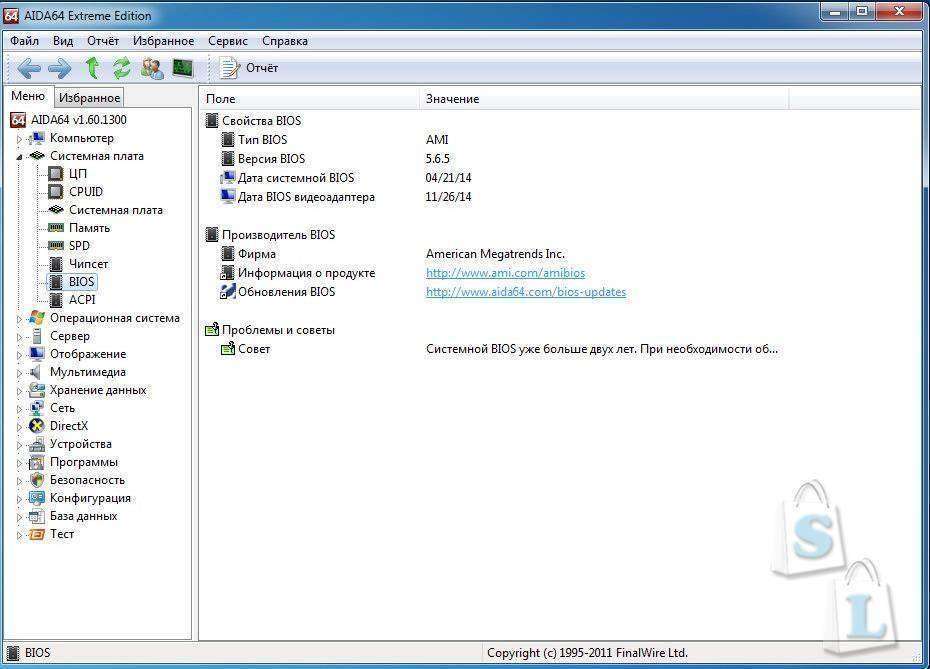
После установки драйверов с родного диска я запустил утилиту обновления Интел, она предложила обновить только драйвер видео.
Кстати, для WiFi мне пришлось качать драйвер отдельно, с родным были какие то сложности.
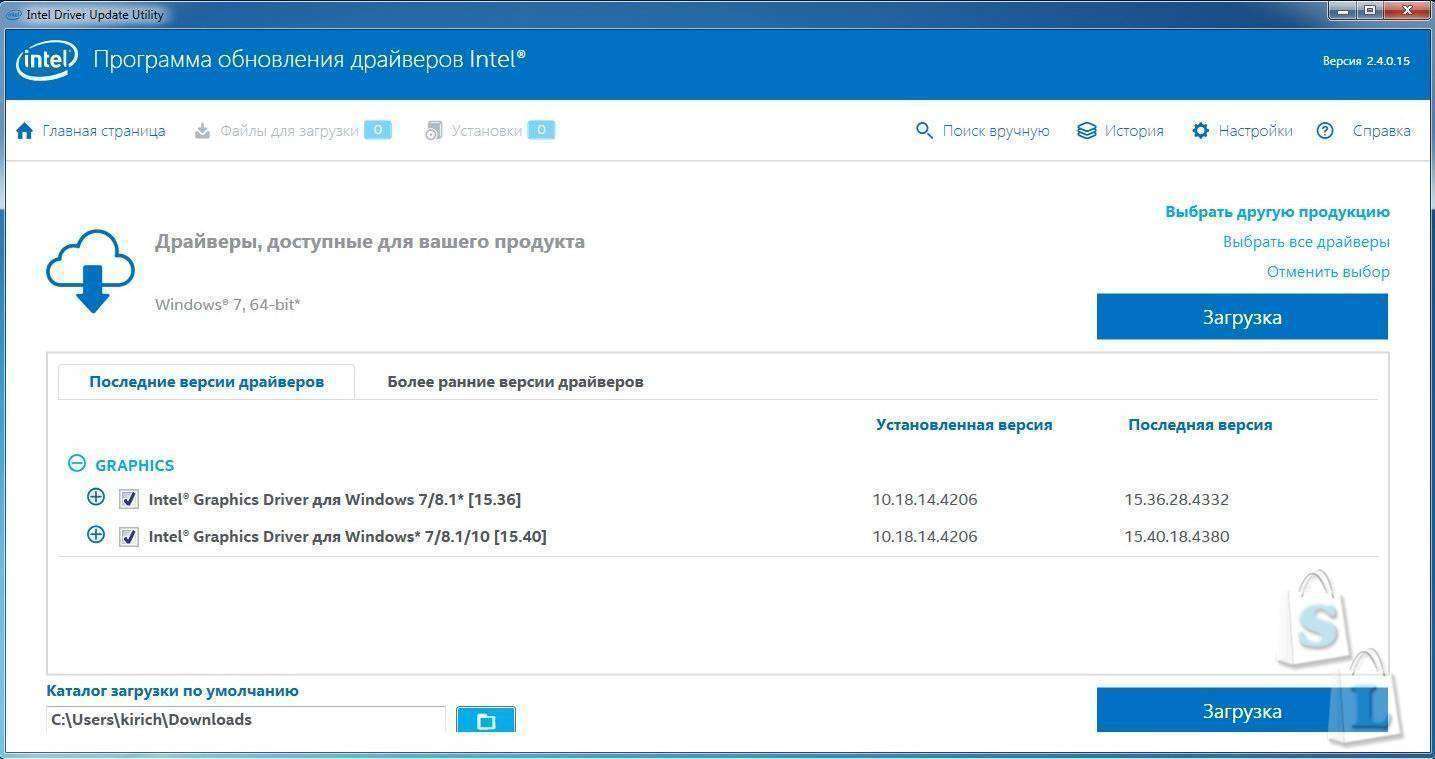
Тест скорости работы портов SATA. Я его уже проводил в обзоре этого твердотельного диска, но на всякий случай повторил.
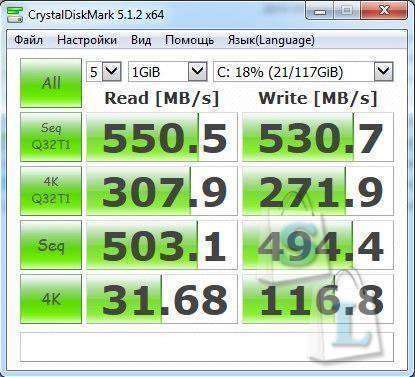
Следующим я запустил тест WiFi. Хоть он мне здесь и не нужен, но ради интереса решил попробовать.
Сначала обрадовался количеству видимых точек доступа, хотя их и должно быть немного больше.

Отвлекся на тест, хотя правильнее было бы сначала показать возможности WiFi адаптера, а судя по количеству опций, они большие.
Увеличенное изображение доступно по клику.
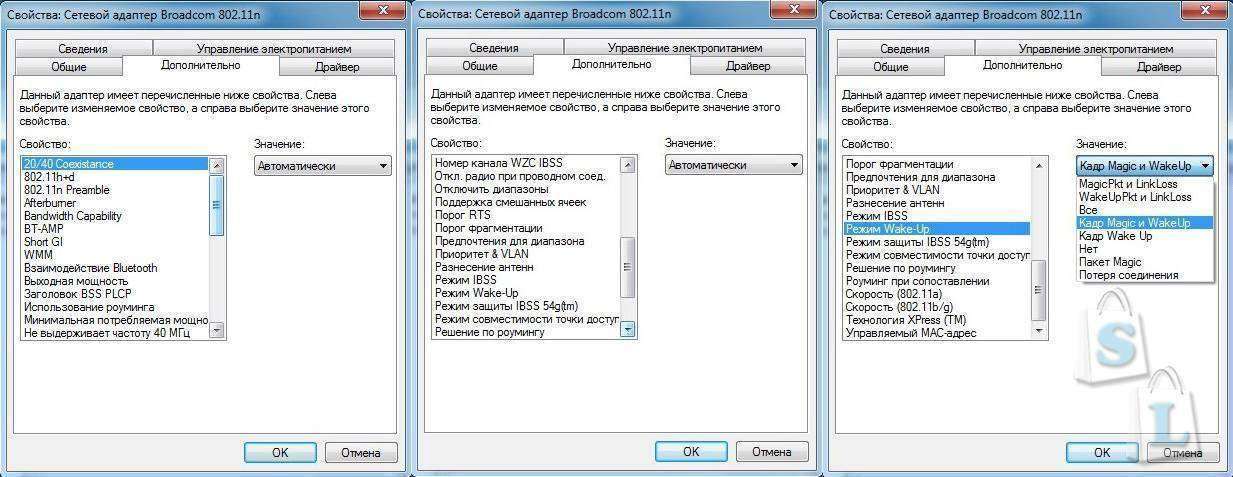
Но вот итоговое качество работы меня расстроило.
Первый скрин — Роутер в одной комнате с компьютером
Второй скрин, мой штатный роутер, установленный далеко и за кучей бетонных стен.
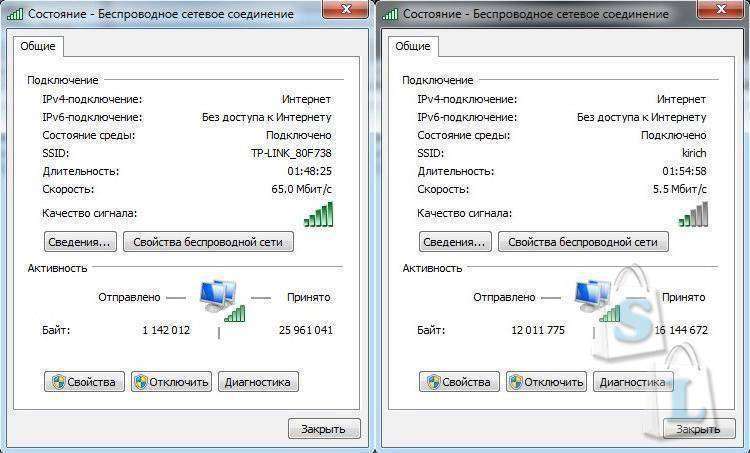
Стабильно работали оба соединения, но в первом варианте скорость как то совсем подкачала:
Связь была стабильной в обоих случаях, но от адаптера с двумя полноценными антеннами я ожидал большей скорости и дальнобойности. :(
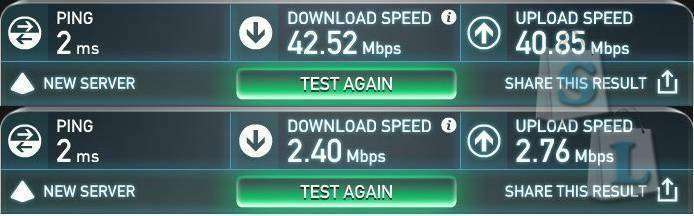
Ну а теперь можно провести тесты на нагрев и производительность.
Я не зря сначала упомянул нагрев, а только потом — производительность. Для меня тест на нагрев более критичен, чем тест производительности, так как если с производительностью все в принципе было понятно, то нагрев вещь очень индивидуальная.
Сначала я запустил тест LinX в х32 режиме, нагрев небольшой, впрочем производительность тоже.
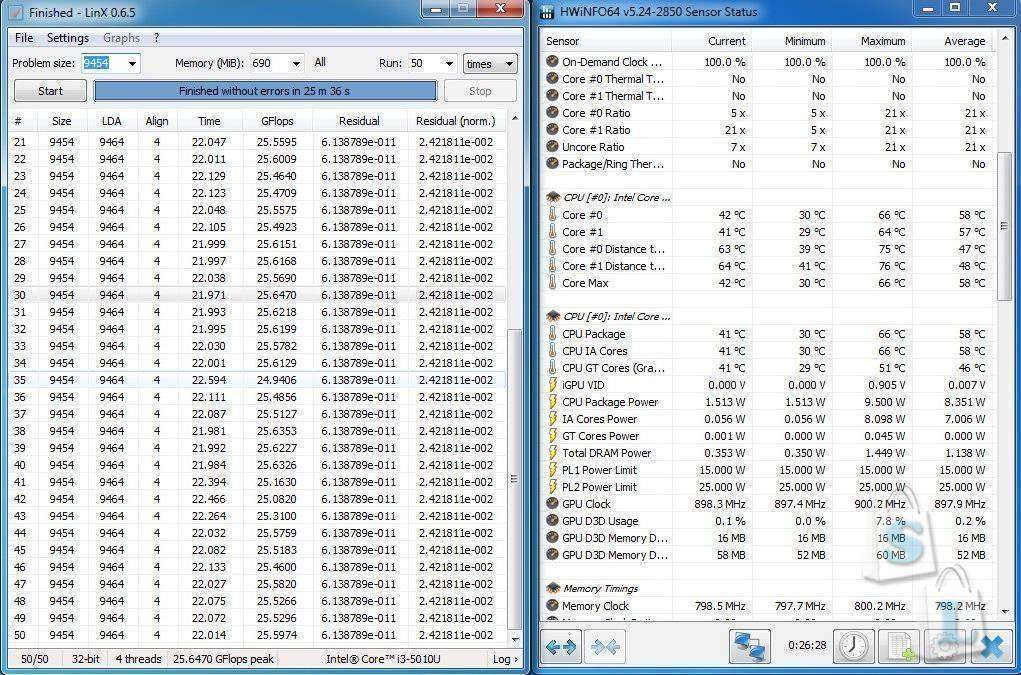
После этого я запустил тест в режиме х64. Производительность выросла.
Первый тест проводился в вертикальном положении компьютера.
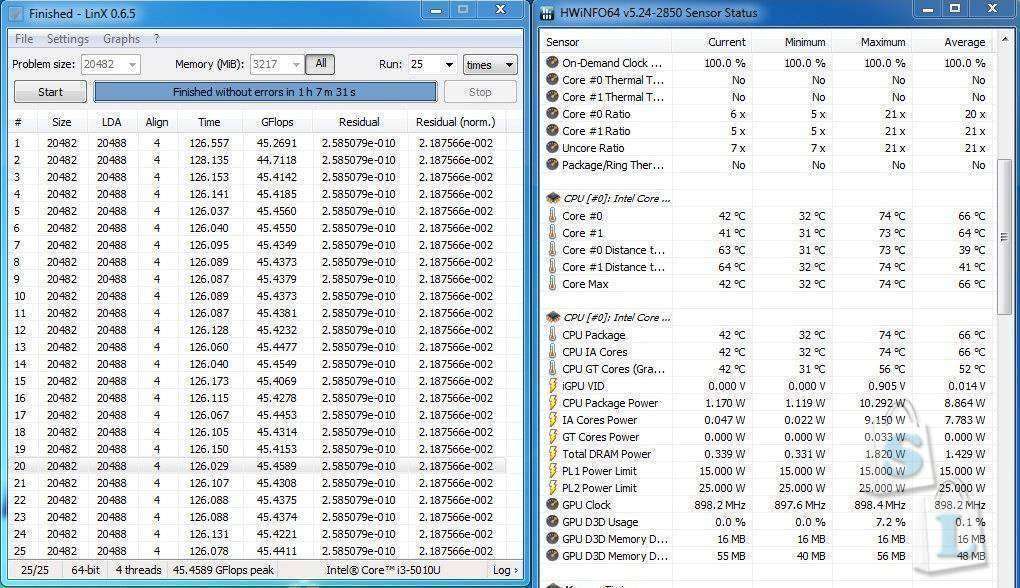
Прогнав тест в течении часа я повернул компьютер в горизонтальное положение и запустил тот же тест еще на час.
Пока температура мне нравится, даже при более чем двухчасовом тесте и горизонтальном положении температура не была выше 78 градусов, что я считаю хорошим результатом.
Возможно сказался правильный выбор процессора, так как процессоры четвертого поколения имеют максимальную выделяемую мощность 15 Ватт, а пятого поколения — 10 Ватт при примерно одинаковой производительности.
Система развития процессоров Интел «тик-так» в действии, делаем шаг изменяя ядро, потом шаг — уменьшая техпроцесс, потом опять улучшаем ядро.
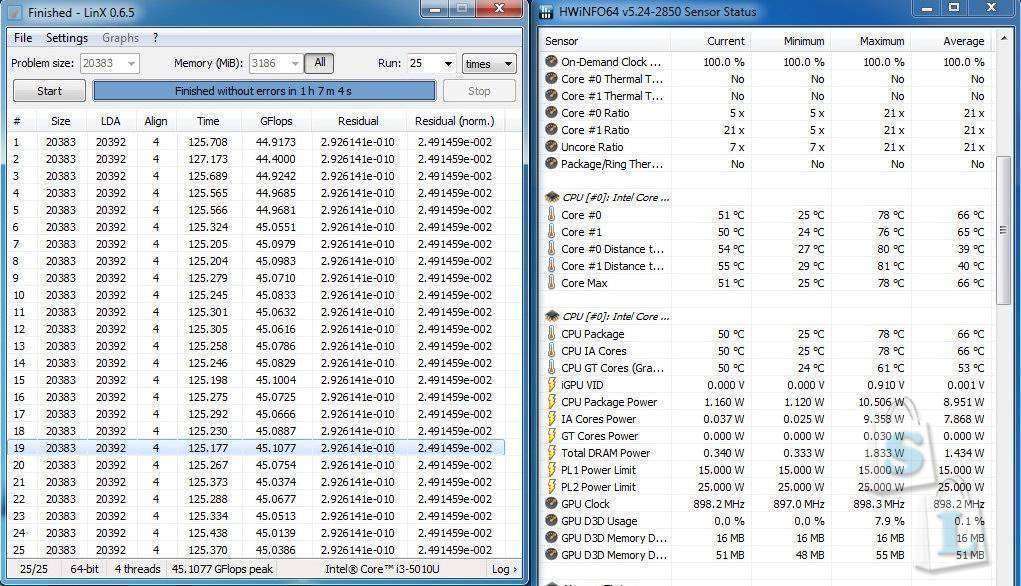
В вот мой старый компьютер здесь слил, 14000 в х32 режиме против 25000 в х32 и 45000 в х64 у нового.
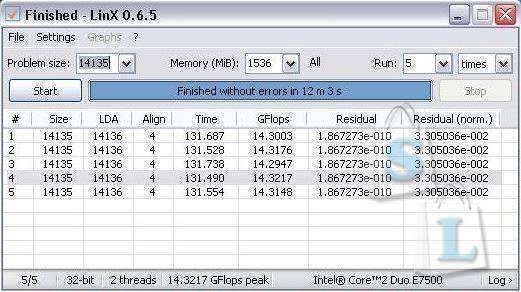
Самое интересное что тест 3Dmark грел процессор заметно слабее чем тест математики, по тестам процессоров Атом я привык к обратной картине.
Хотя при этом производительность очень радует.
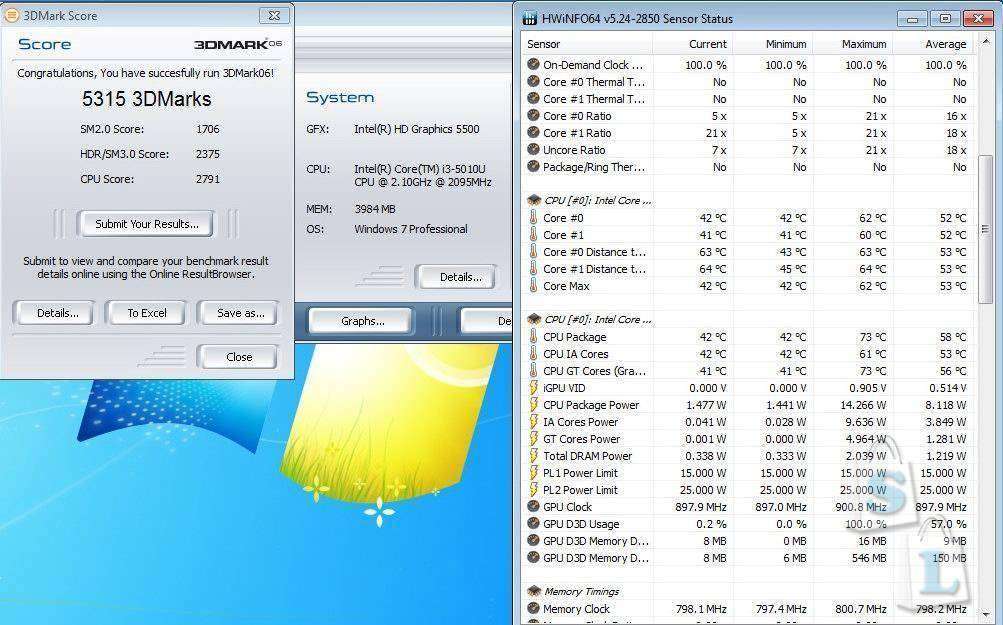 >
>Моя Джифорс 210 проиграла по полной программе встроенному видео.
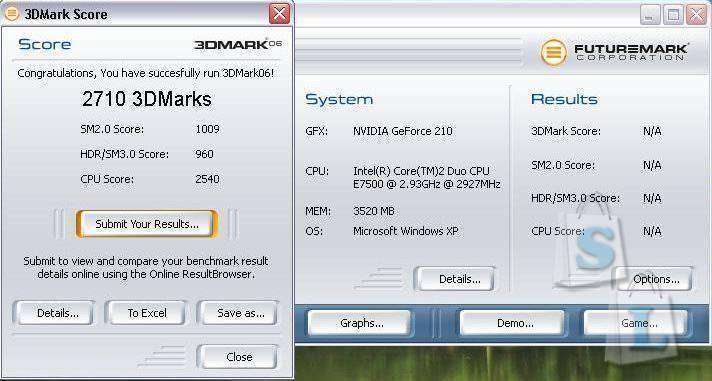
Тест Cinebench нагревает процессор еще меньше, опять показывая приличную производительность, особенно в графике.
Впрочем графическое ядро это сильная сторона процессоров пятого поколения, еще одна из причин выбора именно его.
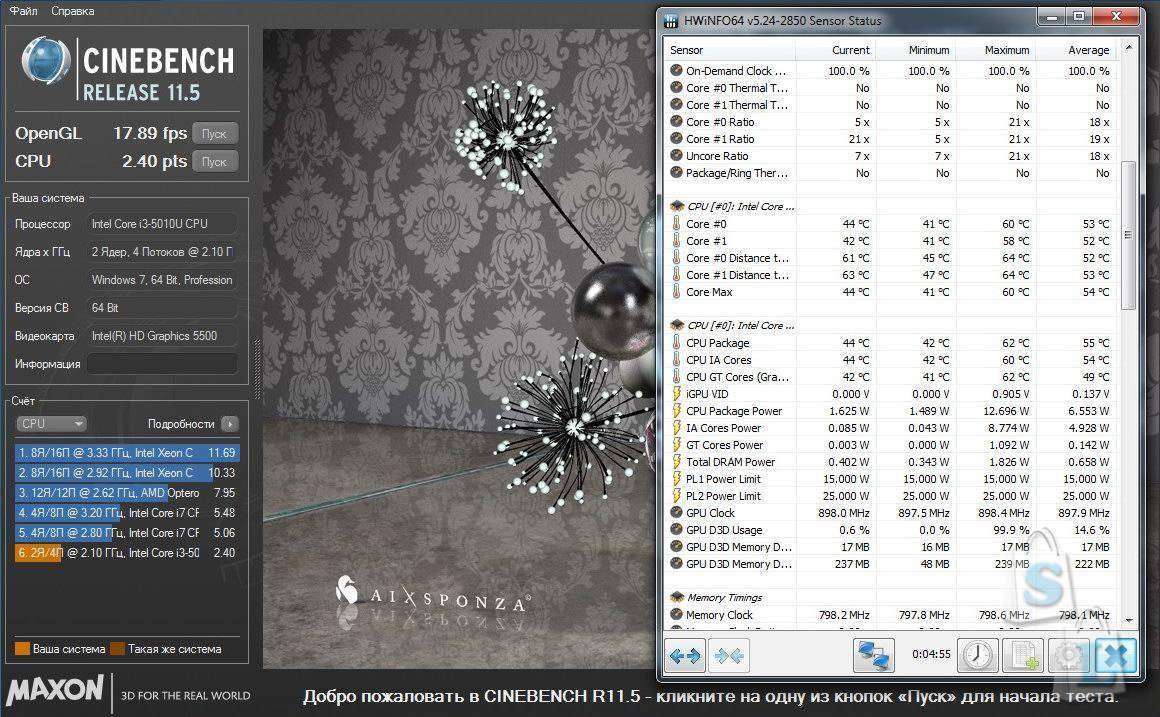
Разница с моим компьютером опять значительная.

Синтетические тесты это отлично, но мне стало интересно, насколько будет велика разница при кодировании видео. В таких тестах влияют три вещи: тактовая частота процессора, количество ядер и видеокарта.
Попробовал перекодировать FullHD видео с видеокамеры в DivX. При этом было включено панорамирование и поворот кадра.
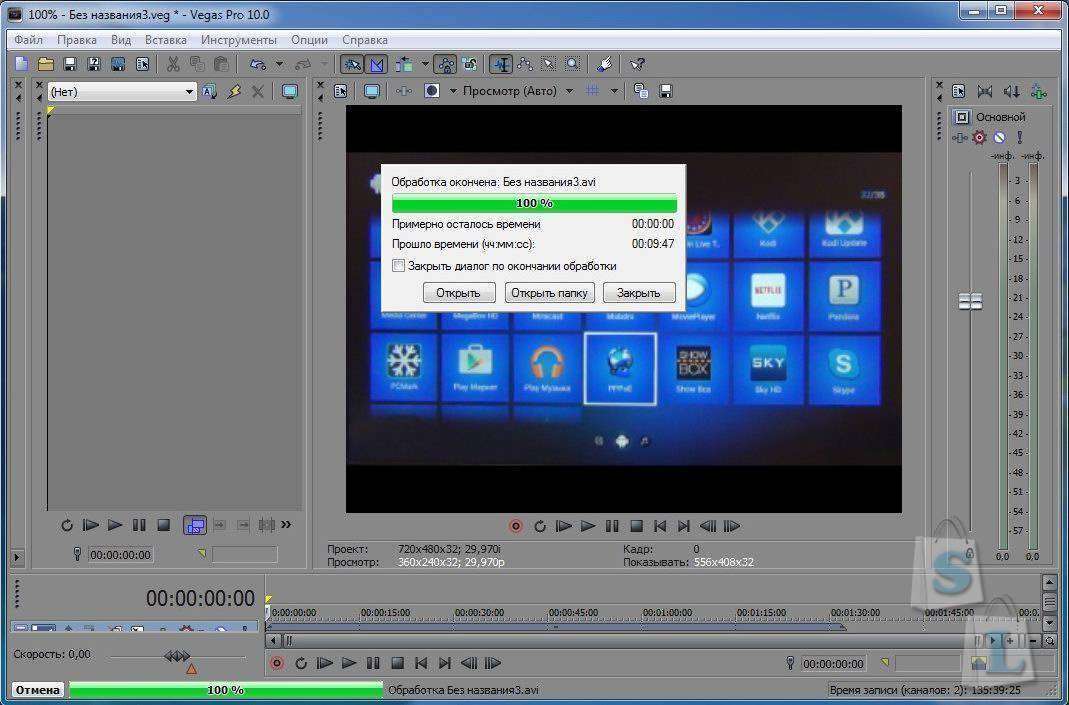
Мой компьютер показал результат очень похожий, сказалось то, что в обоих случаях ускорение от видеокарты не очень большое (если вообще есть), но сказалась частота моего старого процессора, которая составляет 2.9ГГц против 2.1 у нового.
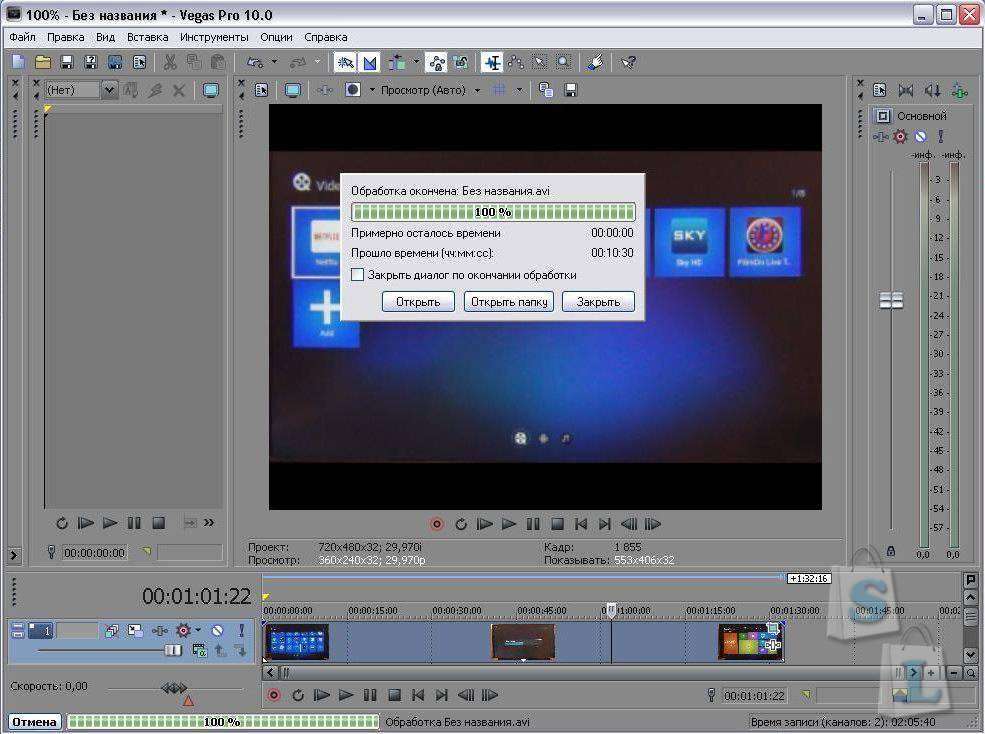
Ну а в этих тестах я вообще не смотрел на температуру, так как смысла в этом не увидел. Провел их просто для общей статистики.
WinRar.

7Zip.
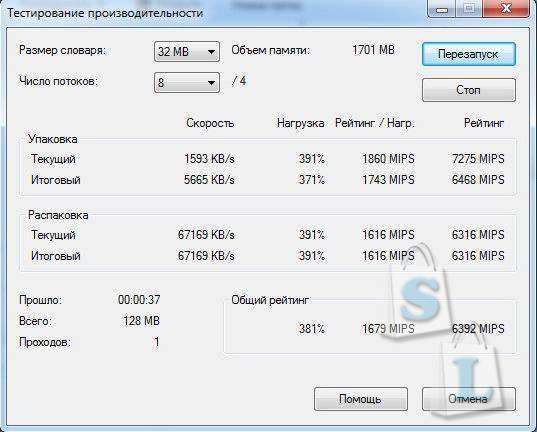
В процессе тестирования я делал термограммы данного компьютера. Таких фотографий было сделано много, на разных этапах и в разных положениях. Но я решил показать только те, где температура максимальна, если нужны температуры в других положениях, могу добавить.
Моей целью было определить насколько компьютер может нагреваться максимально.
Когда делал термограмму алюминиевого корпуса, то наклеил сверху кусочек черной изоленты (по центру корпуса), но разницы в температуре не увидел.
Даже при максимальной длительной нагрузке в горизонтальном положении температура нормальная. Тест проводился с закрытой крышкой, потом компьютер переворачивался, крышка снималась и делалась термограмма.
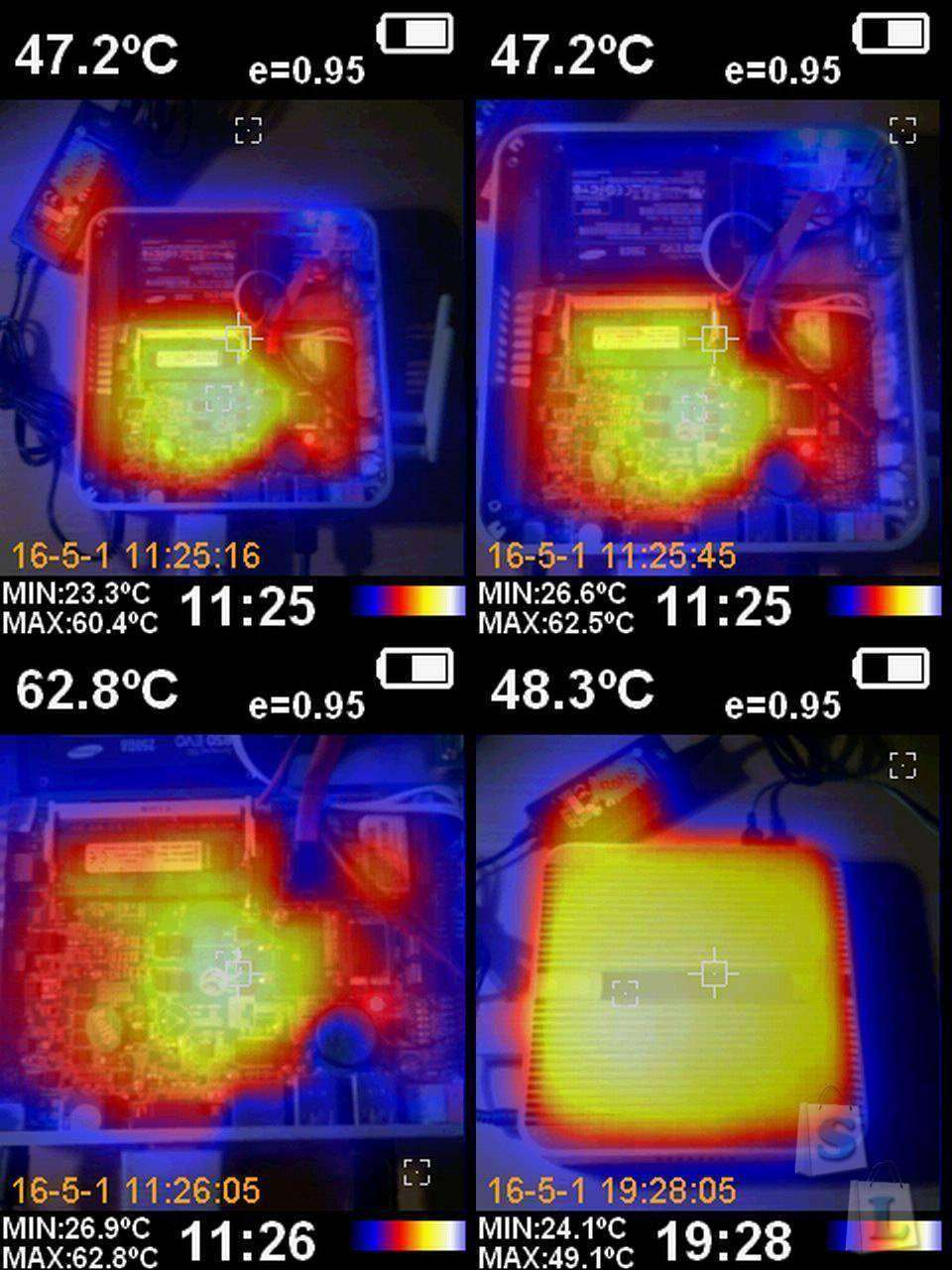
Что можно сказать в итоге, сначала попробую расписать плюсы и минусы данного компьютера:
Плюсы
Хорошая производительность.
Неплохое качество сборки, хотя и не без недостатков.
Полная бесшумность
Отсутствие перегрева даже под полной длительной нагрузкой
Возможность установки до 16 ГБ ОЗУ.
2 SATA + MicroSATA
Вполне приличный блок питания в комплекте.
Низкое потребление.
Минусы
Все таки желательна небольшая доработка конструкции прижима процессора
Слабый WiFi модуль
Отсутствие Bluetooth (хотя изначально и WiFi не был заявлен)
Требуется более редкий кабель для подключения ко второму SATA разъему
Отсутствие программной поддержки в виде обновления BIOS
Мое мнение. Пожалуй самый существенный момент, который может быть критичен, это прижим процессора за счет жесткости печатной платы. Я не хочу говорить что все совсем плохо, ожидал более худшего, но недостаток есть. Можно доработать, можно оставить так, но вариант с доработкой более предпочтителен.
Очень порадовало отсутствие перегрева и небольшая потребляемая мощность. Также приятно удивил неплохой блок питания, хотя конденсаторы с названием Глюксон я бы заменил. Но это уже скорее придирки, так как емкость с запасом, БП хватает даже при максимальной нагрузке. Корпус блока питания при этом не сильно горячий, особенно если сравнивать с БП ноутбуков.
В общем и целом компьютер приятно порадовал, производительность приличная, работает нормально.
По логике дальше я должен был показать как я все перенес на новый компьютер и сижу довольный, набирая какой нибудь обзор. Но пока таким я похвастаться не могу, так как есть определенные сложности.
1. Подготовиться морально
2. У меня два программатора, которые подключены к COM и LPT портам, скорее всего их придется менять.
3. Я использую принтер Canon LBP-810, для которого в принципе нет драйверов под Windows x64. А ведь так хочется увеличить память до 8, а может и до 16 ГБ.
4. Пока даже примерно не представляю как перенести все с одной ОС на другую, при условии, что ХР я устанавливал 9 лет назад. А значит куча ПО, настроек, база писем Аутлук и т.д.
5. Я использую иногда ТВ тюнер, хотя в полсденее время мне показалось что его таки спалил. Надо искать хорошую USB замену.
6. Два диска по 2ТБ каждый, их как то надо подключить к этому компьютеру. Отчасти с этим пересекается обзор сетевой карты, так как теперь думаю собирать NAS несколько по другому, чем думал раньше.
7. Подготовиться морально.
Т.е. сначала надо решить вышеперечисленные задачи, а уже только потом можно «переезжать», но чувствую что процесс будет долгим :(
На этом пока как бы все, буду рад вопросам и предложениям тестов.
В качестве дополнения я предлагаю копию родного диска, драйвер для WiFi и купон на скидку.
Дополнительные материалы
Магазин примерно на неделю предложил скидку до 175.99 с купоном GB03H
Копия родного диска и рабочий драйвер для WiFi — скачать.
Копия родного диска и рабочий драйвер для WiFi — скачать.

6 коментарів
Видимо пришло время создать еще категорию, под данный вид устройств и подобные им.
Перенесено в
Компьютериум → Barebone, мини PC, моноблоки
Только я еще играл в Кирандию, СнС, Дюну.
Можно ссылку на комп, где ЮСБ просто покрашены, но на самом деле 2.0?